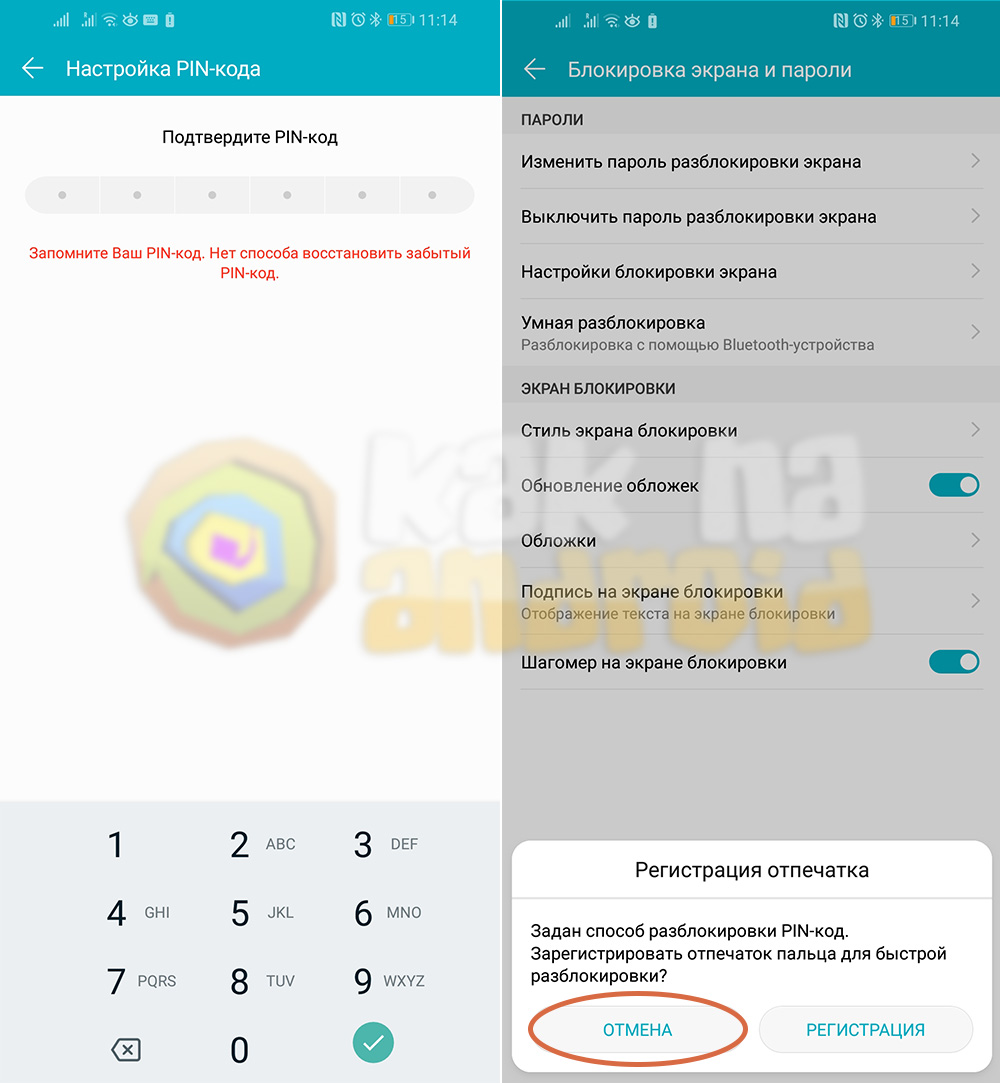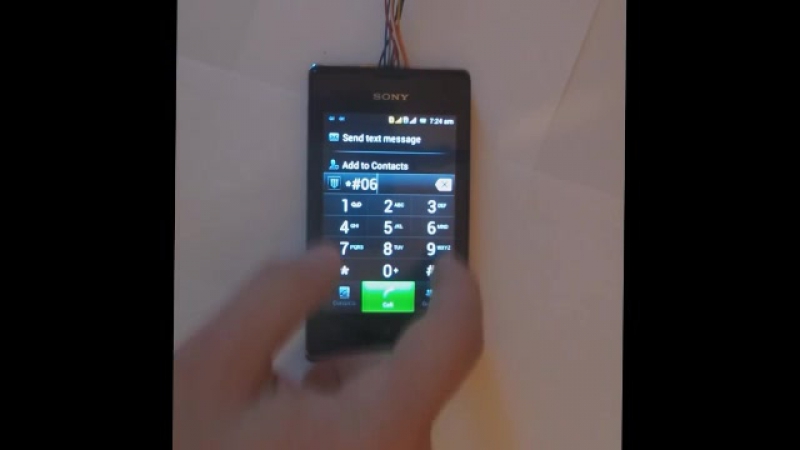Как разблокировать телефон, если забыл пароль и PIN-код — Doitdroid.com
На чтение 4 мин Просмотров 269 Опубликовано
Есть несколько способов снова получить доступ к Android-смартфону, если вы забудете шаблон для разблокировки, хотя некоторые из этих способов будут работать
только на более новых или старых версиях Android.
Наш лучший выбор: Find My Device (для Android 2.3 и выше)
Это самый простой и лучший способ восстановить доступ к вашему устройству после того, как вы забыли свой PIN-код. Пока вы находитесь в вашей учетной записи Google на вашем телефоне, она будет вам незаменимым помощником.
Find My Device поможет вам восстановить доступ, даже если ваш телефон не потерян.Просто войдите в ваш компьютер, затем в сервис Google Find My Device, ранее известный как Android Device Manager, и выберите соответствующее устройство из списка устройств, связанных с вашей учетной записью. Хотя это может показаться нелогичным, вам надо нажать на иконку «Блокировка». Как только вы заблокируете свой телефон новым кодом, указанный выше сервис отменит прежний код, который вы забыли.
Хотя это может показаться нелогичным, вам надо нажать на иконку «Блокировка». Как только вы заблокируете свой телефон новым кодом, указанный выше сервис отменит прежний код, который вы забыли.
Smart Lock (Android 5.0 и выше)
Более новые версии Android имеют более сильную защиту, чем старые, которые могут быть разблокированы при входе в учетную запись Google. В таких версиях имеется функция Smart Lock, которая позволяет автоматически разблокировать телефон при определенных условиях, например, когда он подключается к домашней сети Wi-Fi. В этом случае, когда вы забудете свой шаблон или PIN-код, просто вернитесь домой, чтобы разблокировать телефон без этой опции.
Настройка Smart Lock проста и может реально избавить вас от головной боли.Опции безопасности третьих сторон
Некоторые производители смартфонов часто встраивают свое собственное программное обеспечение безопасности в устройство, например Find My Mobile от Samsung. Такие функции могут быть особенно полезны для преодоления экрана блокировки, но вам придется изначально произвести нужные настройки.
Если вы уже выполнили нужные настройки, просто посетите соответствующий веб-сайт с другого устройства или компьютера и разблокируйте свой телефон оттуда.
Используйте свой аккаунт Google (Android 4.4 и ниже)
Итак, вы заблокированы на своем устройстве и не можете вспомнить ваш шаблон разблокировки. И что вам делать в такой ситуации? К счастью, вам не нужно паниковать, так как есть довольно простой способ получить доступ к вашему устройству.
Не можете снять блокировку дисплея? Выход есть!- Попытайтесь ввести шаблон пять раз (не исключено, что вам повезет, и вы угадаете нужную комбинацию и запомните ее).
- После пятой попытки вы будете заблокированы, но в нижней части экрана будет видна иконка «Забытый шаблон». Кликните по ней.
- Войдите в свой аккаунт Google.
- После аутентификации в вашей учетной записи Google вы сможете выбрать новый PIN-код, шаблон и т.
 п. для разблокировки вашего устройства.
п. для разблокировки вашего устройства.
Сброс до заводских настроек (крайний вариант)
Самый радикальный способ – сброс до заводских настроек. Вам стоит быть осторожными, поскольку такая мера сотрет все данные на вашем Android-устройстве, так что прибегайте к такому варианту только в том случае, если вы попробовали все вышеперечисленные методы.
Самый простой способ сделать это с заблокированным телефоном – войти в Google Find My Device через интернет. Отсюда у вас есть возможность выполнить полный сброс настроек.
Find My Device
Если по какой-либо причине вы не можете получить доступ к Android Device Manager или не вошли в свою учетную запись Google на заблокированном устройстве, необходимо выполнить сброс оборудования. Это будет означать, что вам придется входить в режим восстановления вашего устройства вручную.
Схема сброса к заводским настройкам отличается на каждом устройстве, но обычно для этого необходимо удерживать кнопки питания и громкости при выключенном устройстве.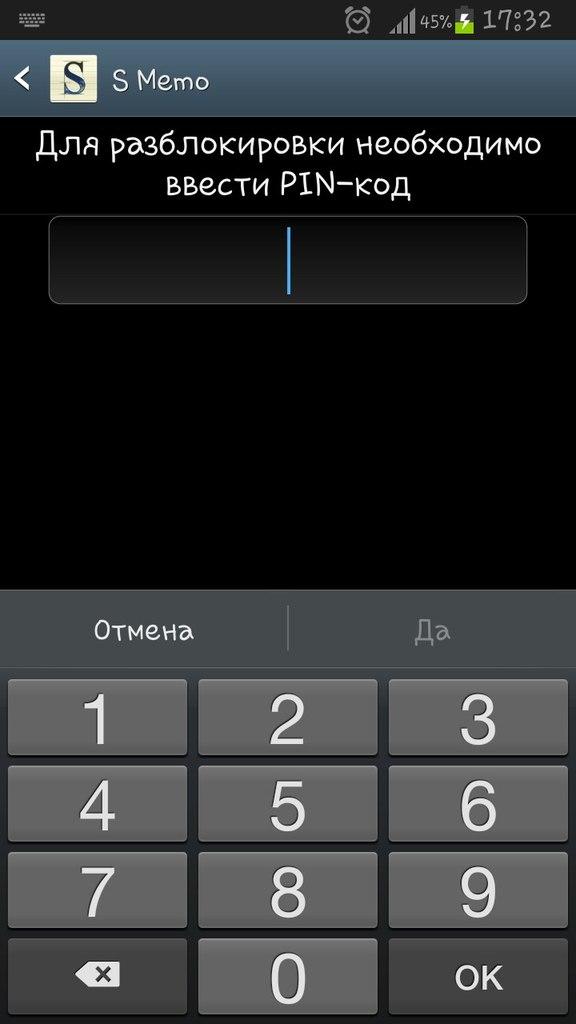 Для вас будет лучшего всего найти в интернете подробную инструкцию, как сделать сброс до заводских настроек именно на вашей модели смартфона
Для вас будет лучшего всего найти в интернете подробную инструкцию, как сделать сброс до заводских настроек именно на вашей модели смартфона
Есть ли у вас какие-либо другие советы по обходу экрана блокировки на Android-девайсе? Попытки сброса вашего PIN-кода были успешными? Дайте нам знать об этом в комментариях.
Автор статьи
Люблю свой Android, видео с котиками и хорошие дизайнерские решения для смартфонов будущего.
Написано статей
Три способа разблокировки Anroid-смартфона без пароля, PIN-кода и ключа
Разблокировка андроид-смартфона без полного сброса настроек осуществляется тремя способами. В настоящем обзоре приглашенные редакцией Prostomob эксперты подробно расскажут о каждом из них.
Способ первый: аккаунт Google
Данный метод сработает исключительно для устройств с ОС Android 4. 4 и старше при условии нахождения смартфона в Сети. Пользователю дается 5 попыток для того, чтобы вспомнить номер. Если результат окажется отрицательным, на экране появится вопрос «Забыли пароль?». Далее необходимо кликнуть на это сообщение и ввести данные своего гугл-аккаунта (утраченные реквизиты Google легко восстанавливаются по указанному при регистрации е-мейлу или номеру телефона).
4 и старше при условии нахождения смартфона в Сети. Пользователю дается 5 попыток для того, чтобы вспомнить номер. Если результат окажется отрицательным, на экране появится вопрос «Забыли пароль?». Далее необходимо кликнуть на это сообщение и ввести данные своего гугл-аккаунта (утраченные реквизиты Google легко восстанавливаются по указанному при регистрации е-мейлу или номеру телефона).
Альтернативный вариант обретения доступа к телефону — удаление мешающего входу пароля через гугл-аккаунт на ПК. Задействовать этот метод можно лишь тогда, когда требующий разблокировки гаджет находится во включенном состоянии.
Обязательные условия:
- пребывание телефона во включенном состоянии;
- наличие в устройстве учетных записей в «Гугле» и его фирменном магазине «Google Play»;
- активированные функции «Найти устройство»/«Местоположение».
Если перечисленные условия соблюдены, абоненту необходимо совершить три манипуляции.
- Авторизоваться в личном гугл-аккаунте.

- Выставить опцию «Очистить устройство».
- Ввести новый пароль от гугл-аккаунта.
Способ второй: Smart Lock
Для восстановления доступа с помощью этой функции она должна быть предварительно активирована на телефоне. На этапе ее настройки необходимо установить возможность разблокировки с помощью стороннего блютуз-устройства. Следование этой рекомендации позволит обрести доступ к девайсу без необходимости ввода пароля, пин-кода и графического ключа.
Способ третий: встроенный сервис
Воспользоваться этим методом могут владельцы смартфонов, производители которых в свое время озаботились созданием фирменных инструментов разблокировки. В частности, компания «Самсунг» сформировала программу Find My Mobile для удаления пароля, отпечатков пальцев и пин-кода. Информация о таких сервисах содержится в инструкции к телефону и на сайтах компаний-производителей.
Универсальный способ: обнуление девайса до заводских настроек, с потерей всех находящихся на смартфоне данных.
Читайте свежие новости из мира мобильных технологий в
Как разблокировать телефон, если забыл ключ или пароль. Забыл защитный код на Нокиа
Вы попытались защитить данные на своем телефоне с помощью числового пароля или графического ключа? Теперь не можете вспомнить пароль и воспользоваться своим телефоном? Такие проблемы подстерегают многих – забывая идентификационные данные, люди не могут получить доступ к содержимому и функционалу своих устройств. Как разблокировать телефон, если забыл пароль? В нашем обзоре вы найдете самые подробные и простые инструкции, позволяющие убрать запрос пароля.
Вот основные способы разблокировки:
- Перепрошивка – в телефон заливается новое программное обеспечение;
- Hard Reset – сброс к заводским настройкам;
- Программы и сервисы от производителей – содержат встроенные средства разблокировки;
- Удаление файлов с паролями и ключами – через файловую систему;
- Дырки в системах безопасности – актуально для старых трубок;
- Через другого пользователя – для многопользовательских устройств;
- Приложения для сброса паролей – отличный инструмент для многих устройств.

Мы подробно рассмотрим все этим способы и обозначим схемы разблокировки для телефонов от тех или иных производителей.
Разблокировка через Samsung Account
Приятно осознавать, что некоторые производители заботятся о пользователях разработанных ими устройств, предлагая дополнительные сервисы. Типичным примером является компания Samsung, создавшая сервис Samsung Account. Он содержит в себе функции удаленного стирания информации со смартфонов и планшетов Samsung, функции удаленной блокировки устройств, а также функции по их поиску. То есть, если потерянное устройство не найдется, все важные и конфиденциальные данные могут быть легко удалены через интернет.
Как разблокировать телефон Samsung, если пароль был благополучно забыт? Для этого используется функция «Найти телефон» с ее подфункцией «Разблокировать мое устройство». Она позволяет восстановить работоспособность смартфона или планшета, сбросив параметры блокировки экрана . Для этого нужно зайти на официальный сайт сервис, выбрать пункт «Найти телефон», убедиться в наличии связи с устройством и нажать на кнопку «Разблокировать мое устройство». После этого на смартфон/планшет будет отправлена команда сброса параметров блокировки.
После этого на смартфон/планшет будет отправлена команда сброса параметров блокировки.
Для того чтобы воспользоваться данным функционалом, необходимо выполнить предварительную блокировку телефона/планшета, разрешив в настройках безопасности удаленное управление через Samsung Account. Кроме того, заблокированное устройство должно быть подключено к интернету.
Разблокировка пароля через Google-аккаунт
Разработчики операционной системы Android позаботились о том, чтобы облегчить восстановление доступа к смартфонам и планшетам в случае потери пароля. Для этого предусмотрена привязка к аккаунту в Google. Именно она поможет нам в вопросе восстановления доступа к содержимому и функционалу Android-устройства. Как разблокировать телефон с помощью Google-аккаунта? Неправильный ввод пароля приводит к тому, что телефон на некоторое время блокируется. То есть, нам отводится время на то, чтобы вспомнить злополучный пароль.
Также временная блокировка позволяет пресечь попытки подбора пароля злоумышленниками. После пяти попыток неправильного введения пароля телефон предложит нам ввести пароль от своего аккаунта в Google
. Вспоминаем пароль, вводим его в открывшееся поле – блокировка снята! Теперь нужно зайти в настройки безопасности и переустановить пароль, так как вспомнить его мы так и не смогли.
После пяти попыток неправильного введения пароля телефон предложит нам ввести пароль от своего аккаунта в Google
. Вспоминаем пароль, вводим его в открывшееся поле – блокировка снята! Теперь нужно зайти в настройки безопасности и переустановить пароль, так как вспомнить его мы так и не смогли.
Из этого можно сделать вывод, что для успешного восстановления доступа к своему устройству необходимо знать и помнить пароль от своего аккаунта в Google – запишите его и сохраните в надежном месте. Этим местом может стать коробка от вашего телефона.
Разблокировка дополнительным PIN-кодом
Вернемся к разблокировке телефонов Samsung, так как мы не обсудили еще один способ восстановления доступа – с помощью дополнительного PIN-кода. Он назначается при установлении основного защитного пароля и включает в себя четыре цифры . Сюда нужно вписать цифры, которые вы точно никогда не забудете. Если вы забыли основной пароль, допустите несколько попыток неправильного ввода, после чего у вас появится доступ к форме ввода PIN-кода – введите заветные цифры и восстановите доступ к своему телефону.
Не указываейте в качестве PIN-кода слишком легкие цифровые комбинации – это может помочь злоумышленникам получить доступ к хранящимся в вашем телефоне данным. Впишите сюда, к примеру, PIN-код вашей кредитной карточки, который знаете только вы.
Разблокировка посредством общего сброса
Как разблокировать пароль на телефоне, если все вышеуказанные способы не работают? Можно воспользоваться очень простым решением – выполнить сброс к заводским настройкам. Недостатком методики является то, что все данные из внутренней памяти будут полностью удалены (останется только содержимое карты памяти).
Как выполнить общий сброс, если доступ к меню заблокирован? Для этого необходимо войти в режим Recovery Mode – это делается с помощью комбинаций кнопок, зажимаемых при включении телефона. Что это могут быть за комбинации?
- Обе кнопки громкости и кнопка питания;
- Кнопка увеличения громкости, кнопка «Домой» и кнопка питания;
- Кнопка уменьшения громкости, кнопка «Домой» и кнопка питания.

Также существуют многие другие комбинации кнопок, позволяющие перевести телефон в режим Recovery Mode – поищите соответствующие инструкции на нашем сайте или на специализированных форумах. Войдя в режим Recovery Mode, необходимо найти и выбрать пункт «wipe data/factory reset». Подтвердив свои намерения, вы запустите процесс перезагрузки со сбросом устройства к заводским настройкам. Одновременно с этим произойдет удаление ранее установленного пароля .
Если вы не хотите лишиться важных данных, возьмите за привычку регулярно создавать и сохранять резервные копии своих файлов. Также для этого используются облачные сервисы.
Разблокировка телефона через перепрошивку
Этот способ является одним из самых кардинальных, так как позволяет полностью заменить программное обеспечение в телефоне. Заодно снимается мешающая блокировка. Как разблокировать телефон через перепрошивку? Для этого нужно разобраться, как прошивается ваш телефон – ищем подходящие инструкции, скачиваем файлы прошивки и программы, заряжаем аккумуляторную батарею.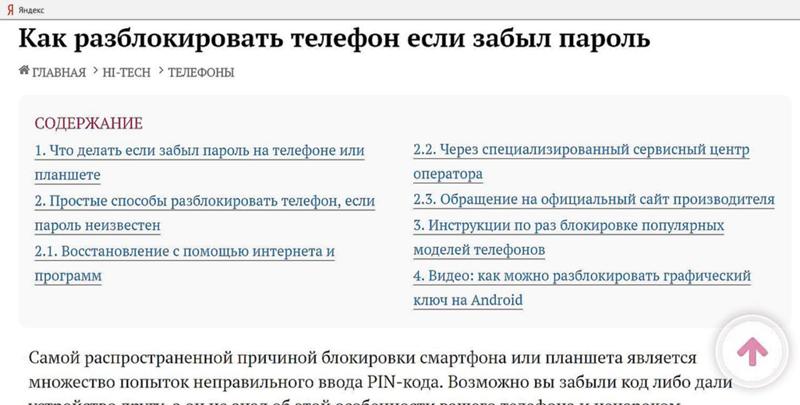
Перепрошивка телефонов осуществляется с помощью специального программного обеспечения, которое подбирается в зависимости от производителя трубки и ее модели . Например, для перепрошивки телефонов от Samsung используется программа Odin – здесь владельцам трубок от южнокорейского гиганта очень повезло, так как программа очень легкая, а с процедурой перепрошивки справится даже неопытный пользователь.
Телефоны Fly и Sony перепрошиваются приложением Flashtool – оно довольно легкое, но лишний раз перечитать инструкцию не помешает. Китайские телефоны, работающие на процессорах MTK (да и другие трубки с этими процессорами, например, от МегаФона или Билайна), перепрошиваются с помощью программы SP Flash Tool. Ничего сложного в ней нет, поэтому в большинстве случае перепрошивка проходит удачно – нужно просто слепо следовать инструкции, а не проводить эксперименты, играясь с параметрами программы.
Помните, что перепрошивка телефона, как и сброс к заводским параметрам, предусматривает полную потерю данных, хранящихся во внутренней памяти.
Разблокировка телефона через дыры безопасности
Этот способ актуален для владельцев очень старых трубок, где очень легко обойти защиту обманными путями. Типичный пример – обход блокировки посредством обычного телефонного звонка. Защита сбивается так – звоним на заблокированный телефон с другого телефона, принимаем вызов, в процессе совершения вызова заходим в настройки и отключаем запрос пароля. Далее сбрасываем вызов и наслаждаемся разблокированным телефоном.
Такая дырка в системе безопасности присутствует на смартфонах с операционной системой Android 2.2 и ниже .
В современных телефонах такого нет, поэтому на этот способ можно особо не рассчитывать – зато владельцы старых трубок будут несказанно рады этому методу отключения блокировки.
Еще одна дырка кроется в процессе разрядки аккумуляторной батареи. На определенном этапе система оповестит о сильном разряде и необходимости подключения зарядного устройства. В этот момент мы можем нажать на ссылку показа статистики использования батареи. Отсюда мы выйдем в настройки и отключим запрос пароля. Естественно, данный способ не работает в современных телефонах, поэтому вы можете на него не рассчитывать – лучше ознакомьтесь с другими методиками, более эффективными и действенными.
На определенном этапе система оповестит о сильном разряде и необходимости подключения зарядного устройства. В этот момент мы можем нажать на ссылку показа статистики использования батареи. Отсюда мы выйдем в настройки и отключим запрос пароля. Естественно, данный способ не работает в современных телефонах, поэтому вы можете на него не рассчитывать – лучше ознакомьтесь с другими методиками, более эффективными и действенными.
Разблокировка телефона через SMS Bypass
Вы наделили свой телефон правами суперпользователя и наслаждаетесь возможностями, недоступными другим пользователям? В таком случае нужно позаботиться о том, что вы можете забыть пароль – попробуем создать обходной путь. Для этого воспользуемся крайне полезным приложением SMS Bypass. Скачиваем его, устанавливаем в телефон, заходим в настройки и выставляем цифровой код – он будет служить ключом к разблокировке трубки.
Как разблокировать телефон с помощью SMS Bypass? Для этого нужно отправить на свой номер SMS с текстом «XXXX reset» — вместо XXX введите указанный ранее цифровой код. Получив SMS, телефон отправится на перезагрузку, после чего снова предложит ввести пароль – вводим произвольные цифры и получаем в свое распоряжение разблокированную трубку.
Получив SMS, телефон отправится на перезагрузку, после чего снова предложит ввести пароль – вводим произвольные цифры и получаем в свое распоряжение разблокированную трубку.
Для получения root-прав воспользуйтесь инструкциями с нашего сайта или поищите более подходящее решение на специализированных ресурсах и форумах.
Разблокировка телефона через коды
Вы забыли пароль и не можете воспользоваться функциями своего телефона? Мы уже говорили, что сброс пароля выполняется путем сброса к заводским настройкам – делается это с помощью режима Recovery Mode. Но что делать, если в телефоне нет этого режима? Тогда пробуем другое решение – если при вводе пароля есть возможность выбрать клавиатуру для набора номера, следует набрать на ней код общего сброса или код выхода в инженерное меню . Отыщите соответствующие коды на специализированных форумах и попробуйте воспользоваться ими для разблокировки своего телефона.
Не вводите команды, назначение которых вам неизвестно – подобные действия могут привести к самым непредсказуемым последствиям, вплоть до полной потери работоспособности телефона.
Разблокировка телефона с помощью менеджера Aroma
Вы опытный пользователь, а на вашем телефоне есть root-права и кастомное рекавери CWM? Тогда вы сможете разблокировать трубку одним из самых прогрессивных способов. Для этого понадобится файловый менеджер Aroma, который следует закачать на карту памяти. Далее выключите телефон и включите его с переходом в CWM, установите приложение, пройдите в системную папку /data/system и удалите там четыре файла — locksettings.db-shm, locksettings.db-wal, locksetting.db и gesture.key. В этих файлах хранятся данные об установленных паролях и графических ключах .
Этот способ разблокировки доступен лишь на подготовленных телефонах и только подготовленным пользователям. Для получения прав суперпользователя и установки кастомного рекавери воспользуйтесь соответствующими инструкциями. Не выполняйте действия и не запускайте программы, назначение которых вам неизвестно – так вы убережете свой телефон от состояния «кирпича».
Разблокировка PIN-кода
Как разблокировать телефон, если забыл PIN-код? Для ввода правильного PIN-кода дается три попытки . Если все попытки были исчерпаны, телефон предложит ввести PUK-код – его можно найти в комплекте подключения или запросить через справочную службу своего оператора, позвонив по телефону горячей линии. После указания правильного PUK-кода телефон разблокируется и предложит назначить новый PIN-код – сохраните его в каком-нибудь надежном месте.
На ввод PUK-кода дается десять попыток. Если все попытки были неправильными, SIM-карта заблокируется окончательно – вам придется получать дубликат в ближайшем салоне связи. Никаких других доступных способов разблокировать телефон при забытом PIN-коде нет.
Разблокировка телефонов на Windows Phone
Если ваш телефон работает на Windows Phone, вы можете разблокировать его через сайт этой операционной системы. Зайдя на него со своим логином и паролем, вы обнаружите в личном кабинете привязанный телефон и сможете выполнить его разблокировку. Такой способ разблокировки работает на трубках Lumia и на трубках других производителей. Еще один способ разблокировать телефон на Windows Phone – выполнить сброс к заводским настройкам (пригодится, если вы не помните логин и пароль от своего аккаунта).
Такой способ разблокировки работает на трубках Lumia и на трубках других производителей. Еще один способ разблокировать телефон на Windows Phone – выполнить сброс к заводским настройкам (пригодится, если вы не помните логин и пароль от своего аккаунта).
Для того чтобы выполнить сброс, нажмите кнопки питания и уменьшения громкости, удерживайте до срабатывания вибрации . Отпустите все кнопки и вновь нажмите на кнопку уменьшения громкости, удерживая ее до появления на дисплее восклицательного знака. Теперь последовательно нажмите кнопку увеличения громкости, уменьшения громкости, питания и снова уменьшения громкости – спустя некоторое время телефон сбросится.
Обратите внимание, что данная процедура предусматривает полное удаление всех хранящихся в телефоне данных – не забывайте делать резервные копии.
Способы разблокировки телефонов по маркам
Как разблокировать телефон Самсунг, если забыл пароль? Для восстановления подготовленных трубок вы можете воспользоваться сервисом Samsung Account. Если вы не подготавливали телефон к удаленному управления, попробуйте пробраться в Recovery Mode и выполнить сброс. Последней методикой станет перепрошивка телефона через Odin.
Если вы не подготавливали телефон к удаленному управления, попробуйте пробраться в Recovery Mode и выполнить сброс. Последней методикой станет перепрошивка телефона через Odin.
Для того чтобы разблокировать телефон от МТС, вы можете воспользоваться общим сбросом или перепрошивкой. Если на вашей трубке есть root и CWM, попробуйте установить Aroma и удалить файлы, отвечающие за блокировку . Аналогичным образом производится разблокировка многих других телефонов, например, от ZTE, Lenovo или Fly. А для разблокировки телефона Nokia вы можете воспользоваться приложением MyNokiaTool (для компьютера).
Для того чтобы разблокировать телефон LG, следует воспользоваться перепрошивкой, общим сбросом или кастомным рекавери с файловым менеджером Aroma. Кроме того, в некоторых смартфонах LG назначается дополнительный PIN-код, который поможет разблокировать телефон при забытом пароле. Аналогичная функция имеется во многих современных смартфонах от Samsung.
Самый универсальный способ снятия блокировки заключается в использовании Google-аккаунта – постарайтесь выучить пароль от аккаунта или сохраните его в каком-нибудь надежном месте.
Если ничего из вышеперечисленного не помогло, обратитесь к специалистам ближайшего сервисного центра.
Память человека — самое обширное хранилище данных в мире и самое ненадёжное к тому же. Что делать, если забыл PIN-код и как снять блокировку с телефона Android или iOS, если забыл пароль. Вся сложность ситуации заключается в том, что на аппарате обычно хранятся нужные или важные данные и контакты, терять которые совсем не хочется.
При этом взломать аппаратную защиту современных смартфонов и планшетов достаточно сложно.
А в некоторых случаях наоборот — не столь важны данные, сколько нужно разблокировать свой телефон чтобы банально им пользоваться. Я хочу привести несколько советов, выполнить которые под силу любому пользователю. И уже если они не помогут — только придётся нести гаджет в сервисный центр.
Разблокировка смартфона Андроид
Приведённые ниже рекомендации очень зависят от установленной версии операционной системы и от того, какие дополнения в неё внёс производитель смартфона. Тем не менее, попробовать стоит каждый из них.
Тем не менее, попробовать стоит каждый из них.
На старой теперь уже, версии Android 4 разблокировать ПИН или графический ключ можно достаточно просто — после нескольких попыток неправильного ввода у Вас появится ссылка для восстановления доступа. И если Вы помните пароль к учётной записи Google, которая заведена на телефоне, то Вам без проблем удастся снять блокировку через удалённый доступ! Тут правда стоит оговорится — смартфон должен быть подключен к мобильному Интернету или к сети WiFi.
Ещё один способ, который работает на более новых версия операционной системы — удалённое управление Android . Доступен он здесь — ссылка . Это очень удобный и довольно-таки функциональный инструмент, с помощью которого можно отследить свой аппарат, а так же управлять им с компьютера.
Чтобы снять блокировку с телефона, сначала выберите пункт «Заблокировать» и установите новый пароль. Затем разблокируйте и зайдите на девайс уже с новым паролем. Profit!
Для смартфонов и планшетов Samsung есть специальная фирменная утилита Dr. Fone . Она так же позволяет восстановить доступ к операционной системе телефона, сбросить графический пароль или блокировку SIM-карты.
Fone . Она так же позволяет восстановить доступ к операционной системе телефона, сбросить графический пароль или блокировку SIM-карты.
Иногда снять блокировку Андроид можно следующим образом:
1. Внизу экрана нажмите на «Экстренный вызов».
2. Введите десять раз символ «*»
3. Дважды нажмите на введённую цепочку символов и выберите «Копировать».
4. Вставьте скопированные символы в конце уже введённой последовательности звездочек.
5. Повторите действие. Так надо делать до тех пор, пока аппарат вся длина поля не будет заполнена и не откажется вставлять символы. Итогом будет скопированная длинная-длинная строчка из звёздочек.
6. Вернитесь к экрану блокировки. Откройте приложение «Камера» проведя пальцем по экрану снизу вверх.
7. Откройте настройки нажав на значок шестеренки.
8. Андроид потребует ввести пароль. Нажмите на поле и держите пока не появится команда «Вставить». Вставьте скопированные звёздочки в поле ввода.
9. Повторяйте процедуру до тех пор, пока экран не разблокируется и снова не появится доступ к системе.
10. Profit!
В том случае, когда нужно разблокировать телефон чтобы им пользоваться и при этом данные не важны — можно сделать сброс к заводским параметрам через загрузочное меню аппарата.
Чтобы это сделать — выключите устройство, зажмите «качельку» регулировки громкости в сторону снижения вместе с клавишей включения. Держим их в таком состоянии пока телефон не загрузиться в режиме Recovery. Выбираем вариант «wipe date/factory reset». После этого аппарат должен сбросить все текущие параметры и настройки, что поможет снять блокировку через пин-код или графический ключ!
Как снять блокировку с iPhone
C «яблочными» телефонами от Apple всё обстоит ещё сложнее. Способ разблокировки аппарата зависит от того, какая версия iOS установлена на Айфоне. Исходя из этого надо искать в Интернете уязвимости, которые позволяют обойти блокировку.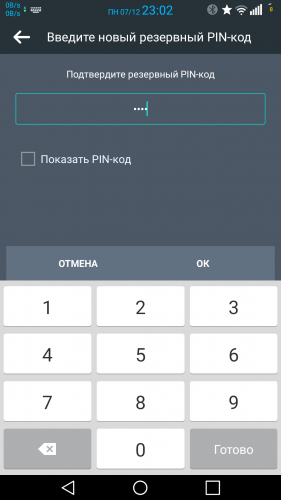
Вот ещё один вариант как снять блокировку Айфона:
Если других вариантов кроме сброса к заводским параметрам нет — можно попробовать и этот вариант. Ресет Айфону можно сделать через приложение iTunes прямо с компьютера, к которому надо будет кабелем подключить телефон. Само-собой, все данные будут стёрты.
Самой распространенной причиной блокировки смартфона или планшета является множество попыток неправильного ввода PIN-кода. Возможно вы забыли код либо дали устройство другу, а он не знал об этой особенности вашего телефона и ненароком заблокировал гаджет или же до девайса добрался ребенок? Как бы то ни было, суть одна – вам необходимо разблокировать мобильник. Что для этого следует сделать?
Что делать если забыл пароль на телефоне или планшете
Если вы не забыли свой код доступа, введите данные от аккаунта Google – и смартфон разблокируется. Однако среднестатистические пользователи мобильных устройств заранее не заботятся о создании учетной записи, поэтому требование телефона либо планшета ввести пин застает их врасплох.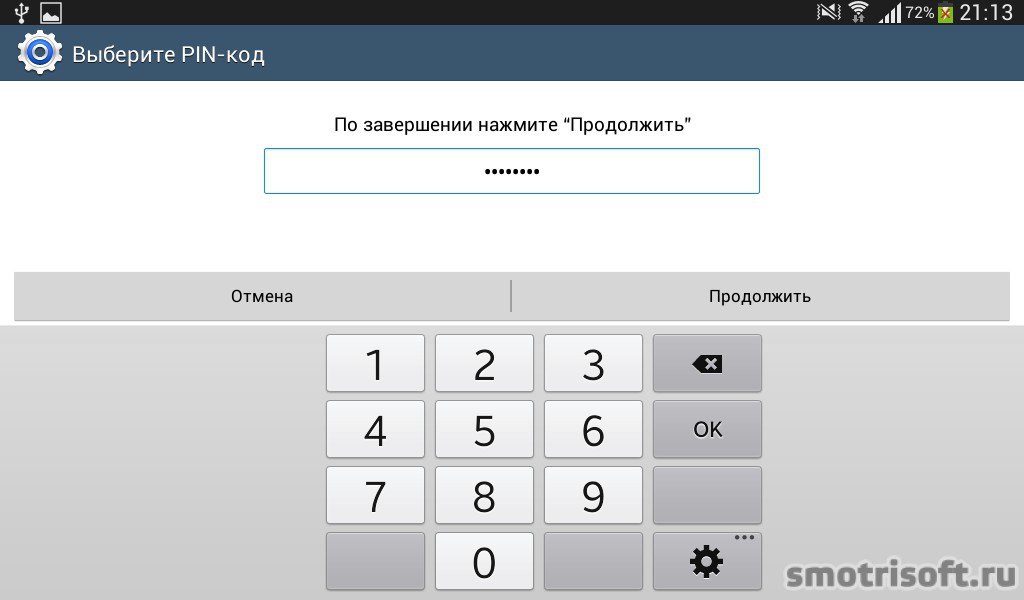 Забыв пароль, необходимо сделать полный сброс системы (т.н. «hard reset»). Особенности процесса зависят от модели устройства. Чтобы узнать точный порядок действий, поищите в сети инструкцию конкретно для вашей модели. Ниже приведен универсальный порядок действий для сброса настроек.
Забыв пароль, необходимо сделать полный сброс системы (т.н. «hard reset»). Особенности процесса зависят от модели устройства. Чтобы узнать точный порядок действий, поищите в сети инструкцию конкретно для вашей модели. Ниже приведен универсальный порядок действий для сброса настроек.
- На выключенном планшете либо телефоне зажмите на несколько секунд кнопку увеличения громкости вверх, центральную кнопку под экраном (с рисунком домика), клавишу включения. Их нужно зажимать одновременно. Если на вашем устройстве отсутствует клавиша с домиком, зажмите только другие две.
- Телефон или планшет должен провибрировать, после чего на экране появится изображение логотипа – можете разжать кнопки.
- С помощью той же клавиши увеличения громкости выберите строку «Wipe data/factory reset» и определите выбор центральной кнопкой с рисунком домика либо клавишей включения (у разных моделей устройств по-разному).
- Вы попадете в другое меню, где выберите пункт «Yes – delete all user data».

- После активации этой команды на дисплей будет выведено первое меню. Перезагрузите операционную систему, нажав на строчку «reboot system now» и она разблокируется.
Простые способы разблокировать телефон, если пароль неизвестен
Как разблокировать телефон если забыл графический пароль либо он вовсе был неизвестен? Существует много различных способов решения данной проблемы. Они сходны для большинства существующих моделей и марок телефонов. Так, метод разблокировки сенсорного ключа устройства на базе Андроид часто подходит для разных марок планшетов и смартфонов. Попробуем обозначить общие принципы, которые помогают включить устройство.
Восстановление с помощью интернета и программ
Проблематично и сложно восстановить пин, известный лишь одному пользователю. Однако если пароль утерян либо забыт, нет причины паниковать. Многие модели телефонов и планшетов предусматривают возможность подсоединения устройства к компьютеру. Скачав в интернете необходимые программы и применив их, возможно быстро разблокировать практически любой телефон. Подобная перепрошивка устройства не влияет на его функциональность в будущем. С помощью особых программ вы сможете разблокировать даже карту памяти смартфона.
Подобная перепрошивка устройства не влияет на его функциональность в будущем. С помощью особых программ вы сможете разблокировать даже карту памяти смартфона.
Разблокировка телефона посредством программы ADB Run (для этого на телефоне должны быть установлены драйвера):
- Следует скачать и установить программу.
- Включите на Андроид устройстве опцию «Отладка по USB». Дождитесь синхронизации телефона с ПК.
- Запустите ADB Run, зайдите в меню (управлять возможно с помощью кнопки выбора и цифровых клавиш).
- Нажмите «Unlock Gestere Key».
Второй вариант разблокировки телефона с помощью программы:
- Нажмите комбинацию клавиш CTRL+R.
- Введите в появившуюся форму команду cmd, затем Enter.
- Четко соблюдая последовательность строк вводите:
cd /data/data/com.android.providers.settings/databases
sqlite3 settings.db
update system set value=0 where name=’lock_pattern_autolock’;
update system set value=0 where name=’lockscreen. lockedoutpermanently’;
lockedoutpermanently’;
- Затем необходимо перезагрузить телефон и ввести любой графический пароль.
Третий способ разблокировки телефона или планшета:
- Запустите программу ADB Run.
- Зажмите комбинацию CTRL+R.
- Всплывет окошко, в которое стоит ввести cmd, затем Enter.
- Дальше заполните поля следующими командами, соблюдая последовательность строк:
rm /data/system/gesture.key
- Выключите и снова включите устройство, введя любой код. С его помощью вы сможете разблокировать гаджет в будущем.
Через специализированный сервисный центр оператора
Если вы приобрели мобильный телефон с предустановленной сим-картой определенного оператора (МТС, Билайн, Мегафон или другого), которую нельзя заменять, нужно позвонить в службу поддержки компании. У диспетчера необходимо узнать, возможно ли разблокировать устройство с их помощью. В случае отсутствия такой услуги, стоит поискать решения проблемы в сети Интернет. Найдите сервисы, где предлагают получить забытый пин по IMEI телефона. Шанс разблокировать телефон увеличивается, если модель гаджета популярна.
Найдите сервисы, где предлагают получить забытый пин по IMEI телефона. Шанс разблокировать телефон увеличивается, если модель гаджета популярна.
Обращение на официальный сайт производителя
Предлагаемый метод разблокировки телефона – один из простейших вариантов получить квалифицированную помощь для решения проблемы, если человек забыл пароль, позволяющий разблокировать девайс. В зависимости от того, какой производитель выпустил гаджет, вы можете обратится на официальный сайт компаний Лджи, Леново, Нокиа, Самсунг или других, написав письмо в техподдержку. Специалисты-разработчики ответят на все вопросы касательно устройства и предложат решения проблемы.
Инструкции по раз блокировке популярных моделей телефонов
Чтобы разблокировать мобильный телефон Самсунг, выключите устройство, отсоединив аккумулятор на несколько секунд. Закрепите батарею в слот и зажмите одновременно комбинацию клавиш увеличения громкости, включение и центральную кнопку Home. На экране должен высветится логотип компании, продолжайте держать клавиши еще 2-3 секунды, затем отпустите.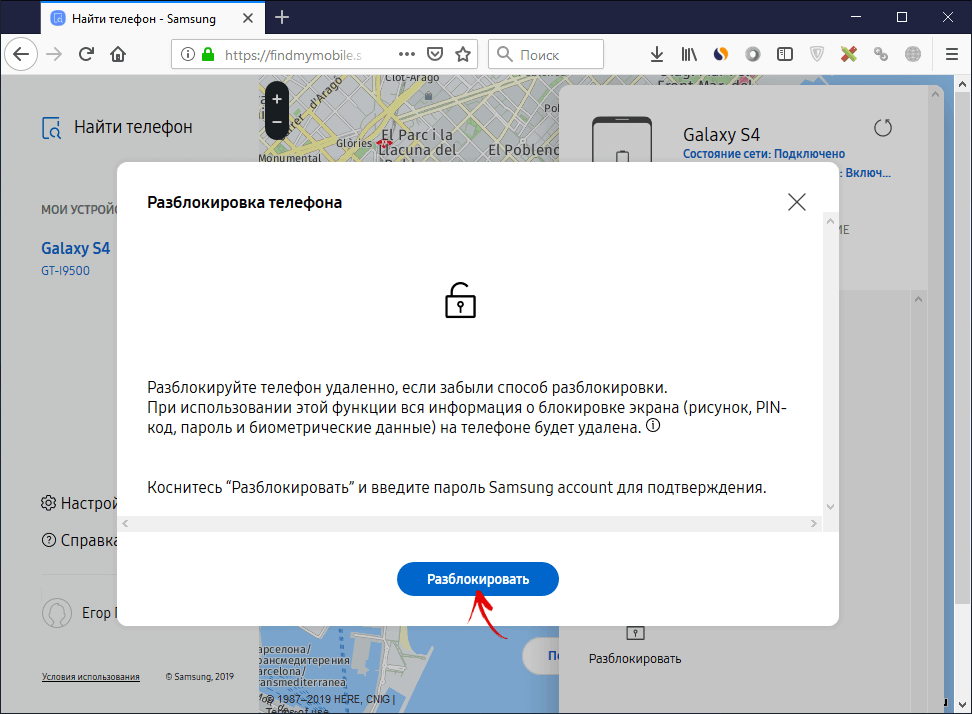
В появившихся параметрах выберите строчку «wipe data/factory reset», затем «Yes – delete all user data» и «reboot system now». Данные действия не предусматривают использование сенсора, поэтому переключать настройки придется с помощь кнопки громкости и буквенных клавиш. Произойдет перезагрузка телефона и он разблокируется. Данный способ подходит для большинства моделей Самсунг, включая Galaxy Note, Axe, Pocket, Duos GT-S6102, Mini GT-S5570 и других.
Чтобы разблокировать телефон Нокиа, нужно использовать программу MyNokiaTool. Причем на компьютере должна быть установлена специальная утилита Nokia PC Suite, которая есть на диске, входившем в комплект к телефону. При отсутствии такого диска, скачайте программу в сети. Подключите телефон к ПК, система должна его распознать. Установите и включите MyNokiaTool, после чего всплывет окошко, где стоит выбрать пункт «Подключить». Когда появится сообщение о том, что устройство подключено, выберите опцию «Прочитать код» – он поможет разблокировать девайс.
Описанный выше метод универсален для всех моделей мобильных устройств серий DCT3 и DCT4, и некоторых моделей WD2, кроме Nokia n8. Если необходимо ввести забытый пароль для данной Нокии, поможет исключительно hard reset. Этот метод предполагает полное удаление всей информации с телефона. Выключите гаджет, одновременно нажмите кнопку камеры, уменьшения громкости, Home. Не разжимая пальцев, клацните на кнопке включения телефона и удерживайте 4 клавиши до вибрации. Отпустите включение, а остальные подержите еще 5 секунд. Телефон включится и разблокируется.
Чтобы разблокировать Explay Polo, Tornado, Bit, Easy и другие модели сначала следует отключить мобильник. Если телефон «завис», попробуйте на 10 секунд отсоединить аккумулятор, затем вернуть его на место. Чтобы открылось меню, нажмите и удерживайте две клавиши – включения и нижнюю качельку громкости. Выберите строчку «wipe data /factory reset», затем подтвердите свой выбор кнопкой «yes», используя клавишу включения. Засеките 5 секунд, перезапустите телефон, нажав «Reboot». Старайтесь не перегружать оперативную память смартфона во избежание повторения проблемы.
Старайтесь не перегружать оперативную память смартфона во избежание повторения проблемы.
Разблокировать модели HTC One S, One X, Wildfire S, Desire S возможно воспользовавшись одним из двух способов. Первый – зайти в меню телефона, если к нему остался доступ. В настройках вы увидите пункт «Восстановление и сброс», который следует выбрать. После сбросьте настройки устройства и перезагрузите девайс. Вам также предложат удалить все мультимедийные файлы, для этого выберите соответствующий пункт меню.
Второй метод заключается в применении опции hard reset. Это может понадобиться если телефон «зависает» при загрузке. Зажмите клавишу снижения громкости и кнопку включения, на экране появится изображение Android, после чего стоит отпустить кнопки. Выберите строчку «Восстановить данные», используя клавиши снижения громкости, затем нажмите кнопку включения и девайс разблокируется.
Выключите телефон, извлеките карту памяти и сим-карту. Запустите системное меню, нажав одновременно клавишу увеличения громкости и включения.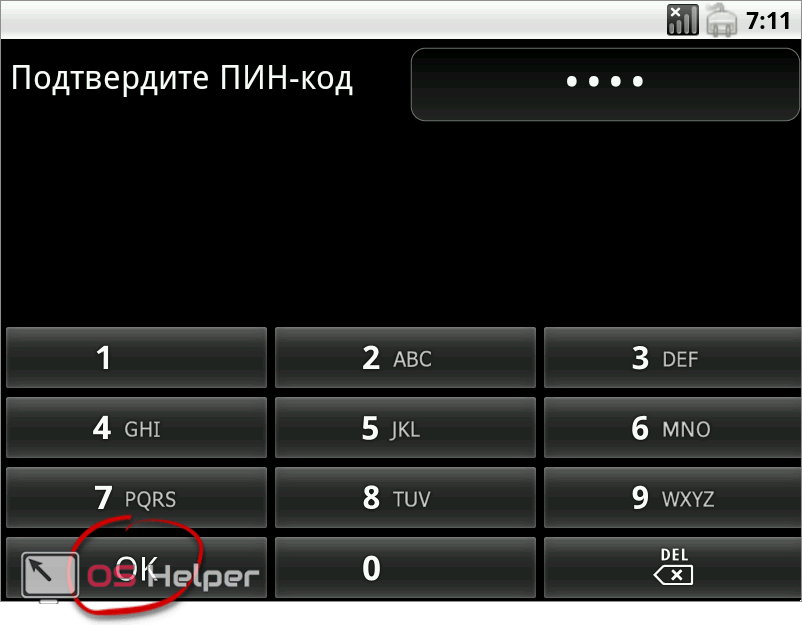 Когда на экране высветится меню, отпустите кнопки. Используя клавиши регуляции громкости, выберите опцию «data/factory reset», а активировать ее возможно посредством сенсорной кнопки в нижней части экрана. На экране телефона Флай высветится следующее меню, где следует нажать на «yes – delete all user data». Устройство покажет системное меню, в котором выберите опцию «Reboot System».
Когда на экране высветится меню, отпустите кнопки. Используя клавиши регуляции громкости, выберите опцию «data/factory reset», а активировать ее возможно посредством сенсорной кнопки в нижней части экрана. На экране телефона Флай высветится следующее меню, где следует нажать на «yes – delete all user data». Устройство покажет системное меню, в котором выберите опцию «Reboot System».
Произойдет перезагрузка системы, телефон разблокируется, включившись с заводскими настройками. Однако внутренняя память устройства будет полностью обнулена. Данный метод поможет возобновить работу заблокированного телефона любой модели Fly, включая Octa Ego Art 2, Quad EVO Chic 3, ERA Nano 6. Если во время восстановления системы возникнут затруднения, следует попробовать провести hard reset вновь – данный метод безотказен для мобильной техники производителя Флай, как и для многих других марок: Престижио, Хайвей, Микромакс.
Чтобы разблокировать телефоны LG P705 Optimus L7, P990 Optimus 2X, P698, P690 и другие при потере пароля, следует воспользоваться методом hard reset. Необходимо отключить питание телефона на пару секунд, отсоединив аккумулятор. Одновременно зажмите комбинацию клавиш включения, уменьшения громкости, кнопку функции. Стоит подождать 2-3 секунды и разжать пальцы до появления на экране логотипа фирмы. После чего на телефоне отобразится значок Андроид и вновь фирменный знак Лджи. Мобильное устройство выполнит полный сброс и разблокируется.
Необходимо отключить питание телефона на пару секунд, отсоединив аккумулятор. Одновременно зажмите комбинацию клавиш включения, уменьшения громкости, кнопку функции. Стоит подождать 2-3 секунды и разжать пальцы до появления на экране логотипа фирмы. После чего на телефоне отобразится значок Андроид и вновь фирменный знак Лджи. Мобильное устройство выполнит полный сброс и разблокируется.
Как разблокировать айфон если забыл пароль id? Проверенным методом является обращение в службу техподдержки компании Apple. Там вас попросят показать паспорт и чек, выданный магазином, где был приобретен телефон (ДНС, Связной, Алло и т.д.) Лучше сказать сотрудникам фирмы, что свой пароль вы забыли. Если вам возразят, что фамилия владельца с вашей не совпадает, ответьте, что айфон приобретали в магазине и не знаете, что было введено продавцами. Далее нужно сфотографировать IMEI гаджета, все документы на телефон, отправить по указанному электронному адресу и ждать ответа.
Как разблокировать айфон без компьютера? Сделать это возможно при помощи следующих действий: войдите в программу iCloud (она установлена на телефоне). В верхней части открывшегося меню выберите вашу модель девайса и нажмите на опцию «Стереть». Чтобы восстановить необходимые данные из последней резервной копии, используйте функцию помощника на айфоне.
В верхней части открывшегося меню выберите вашу модель девайса и нажмите на опцию «Стереть». Чтобы восстановить необходимые данные из последней резервной копии, используйте функцию помощника на айфоне.
Разблокировать айфон без пароля возможно с помощью itunes. Однако этото метод поможет лишь, если ваш гаджет ранее был синхронизирован с компьютером. Используя программу, вы сможете быстро восстановить пароль айфона и разблокировать его. Для этого подсоедините гаджет к ПК юсб-кабелем, активируйте опцию «Восстановить iPhone» и следуйте инструкциям помощника. После сброса забытого кода при желании установите новый графический (в виде отпечатка пальца) либо цифровой пин.
Видео: как можно разблокировать графический ключ на Android
Вне зависимости от того, сенсорный либо кнопочный телефон, гаджеты с системой Андроид часто блокируются, доставляя немало хлопот своим владельцам. По собственной глупости и невнимательности либо по причине системного сбоя, они не могут разблокировать собственный девайс. Однако эта проблема вполне решаема, поскольку существует множество способов разблокировки графического ключа техники на базе Андроид. С помощью представленного видео, вы узнаете, как возможно быстро восстановить доступ к своему смартфону или планшету.
Однако эта проблема вполне решаема, поскольку существует множество способов разблокировки графического ключа техники на базе Андроид. С помощью представленного видео, вы узнаете, как возможно быстро восстановить доступ к своему смартфону или планшету.
Инструкция
В первую очередь потребуется код сброса настроек либо код обнуления прошивки. Вы можете получить их, обратившись в сервисный центр «Нокиа». Можете с ним связаться, используя контактные данные, расположенные на сайте www.nokia.com . От вас потребуется IMEI — номер, расположенный за задней крышкой под батареей. Вы также можете воспользоваться поисковиком для того, чтобы найти коды, которые есть в свободном доступе. Имейте ввиду, что использование некоторых кодов может привести к потере данных, хранящихся на сотовом телефоне, поэтому используйте только те, которые поступили из проверенных источников.
Если ваша попытка потерпела неудачу, перепрошейте телефон. Для этого вам потребуется синхронизировать телефон с компьютером. Скачайте драйвера и программное обеспечение с сайта www.nokia.com , выбрав вашу модель телефона из списка. Если дата-кабель, необходимый для перепрошивки, не входит в комплект поставки, купите его в магазине сотовой связи. Подключите телефон и убедитесь, что программное обеспечение «видит» телефон.
Скачайте драйвера и программное обеспечение с сайта www.nokia.com , выбрав вашу модель телефона из списка. Если дата-кабель, необходимый для перепрошивки, не входит в комплект поставки, купите его в магазине сотовой связи. Подключите телефон и убедитесь, что программное обеспечение «видит» телефон.
Чтобы перепрошить телефон, вам потребуется заводская микропрограмма, ответственная за функционирование телефона, а также программное обеспечение для совершения данной операции. Используйте такие фан-сайты фирмы «Нокиа», как allnokia.ru. С их помощью вы можете найти не только необходимое ПО, но и подробную инструкцию для вашей модели телефона. Наилучшим вариантом будет использование заводской микропрограммы, не содержащей следов постороннего вмешательства. Убедитесь, что батарея телефона полностью заряжена, иначе ваш мобильный может выключиться посреди операции. Скопируйте личные файлы с телефона на компьютер, после чего обновите программное обеспечение телефона. По завершении операции скопируйте данные обратно на мобильный.
Источники:
Пин-код – это аналог пароля, который используется для авторизации держателя сим-карты при включении мобильного телефона. Владельцу обычно дается несколько попыток для ввода защитного код а. Если они были введены неправильно, сим-карта блокируется. Это – основы пользования мобильным телефоном, которые известны каждому владельцу. Помимо пин-код а существует и другой пароль — Security Mastercode, который блокирует доступ к некоторым функциям. Поэтому ситуации, когда нужно убрать защитный код , весьма распространены.
Вам понадобится
- Программа Nemesis Service Suite
- Программа Nokia Unlocker
- Драйвера для USB-кабеля версии 6.85
- Кабель CA — 53
Инструкция
В случае, если вы не имеете возможности использовать метод, указанный в шаге один, используйте метод обнуления прошивки. Для этого обратитесь к производителю для того, чтобы получить код обнуления прошивки. В этом случае стираются все данные, которые были сохранены вами , телефон возвращается в свое заводское состояние.
Также, вы можете использовать код настроек. В этом случае, данные не стираются, но все настройки, которые были сделаны вами, сбрасываются, в том числе и защитный код . Далее возможны два варианта: либо защитный код удалится полностью, либо он будет сброшен на код , который используется по умолчанию. В этом случае вам остается лишь с производителем для того, чтобы узнать стандартный защитный код .
Источники:
- защитный код телефона
В сотовых телефонах «Нокиа » существуют несколько видов блокировки: блокировка телефона под оператора, блокировка сим-карты, а также блокировка памяти телефона. При разблокировке защитного кода каждого вида нужно следовать определенной последовательности действий, обеспечивающей разблокировку в случае потери защитного кода .
Инструкция
При блокировке телефона «Нокиа » под оператора следует обратиться к оператору сотовой связи, под которого заблокирован телефон.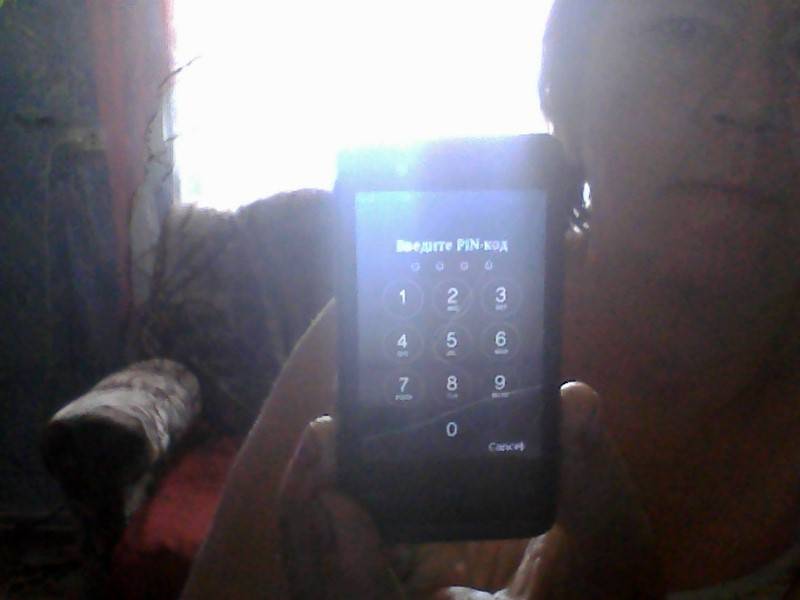 Данный вид блокировки существует для предотвращения использования телефона в сети оператора, отличного от исходного. При обращении к оператору, запросите код разблокировки, который позволит вам разговаривать, вставив другую сим-карту. В случае, если у вас не получится получить код разблокировки, потребуется перепрошивка.
Данный вид блокировки существует для предотвращения использования телефона в сети оператора, отличного от исходного. При обращении к оператору, запросите код разблокировки, который позволит вам разговаривать, вставив другую сим-карту. В случае, если у вас не получится получить код разблокировки, потребуется перепрошивка.
Для перепрошивки телефона вам потребуется дата кабель, драйвера и ПО для синхронизации, а также программное обеспечение для перепрошивки и непосредственно прошивка, которую вы планируете использовать. Прошивка — это программное обеспечение, которое отвечает за полноценное функционирование сотового телефона. Синхронизируйте телефон с компьютером, используя дата кабель, после чего залейте прошивку. Не забудьте полностью зарядить батарею перед началом операции, а также скопировать всю личную информацию на компьютер.
При блокировке сим-карты обратите внимание на карточку от сим-карты. На ней должен находиться пин-код и пак-код. В случае, если вы забыли пин-код, введите указанный на карте. В противном случае введите пак-код, который позволит вам сбросить забытый пин-код и ввести новый. Если эти попытки потерпели неудачу, обратитесь в сервисный центр вашего оператора чтобы получить новую карту-дубликат вашей заблокированной сим-карты.
В противном случае введите пак-код, который позволит вам сбросить забытый пин-код и ввести новый. Если эти попытки потерпели неудачу, обратитесь в сервисный центр вашего оператора чтобы получить новую карту-дубликат вашей заблокированной сим-карты.
В случае, если телефона заблокировался, вам потребуется сбить все настройки телефона либо обнулить прошивку, или перепрошить телефон. Для получения специальных кодов на сбой настроек или на обнуление прошивки обратитесь в сервисный центр. Имейте ввиду, что при использовании этих кодов все ваши личные данные могут быть стерты. Для перепрошивки телефона используйте Шаг №2.
Источники:
- как убрать защитный код телефона
При использовании телефонов марки «Самсунг» вы можете столкнуться с тремя видами блокировки: защитный код телефона, блок телефона под оператора, а также пин-код сим-карты. В каждом случае существует последовательность действий, которые должны быть предприняты для снятия защиты.
Будучи активной, эта функция автоматически снимает блокировку с экрана, когда выполняется хотя бы одно из заданных вами условий. Например, если аппарат находится у вас дома или к нему подключается по Bluetooth другое ваше устройство.
Например, если аппарат находится у вас дома или к нему подключается по Bluetooth другое ваше устройство.
Возможно, ранее вы настроили Smart Lock, но забыли об этом. В таком случае вспомните заданное условие и выполните его. Например, если вы внесли одно из Bluetooth-устройств в список доверенных на вашем смартфоне, включите на обоих модуль беспроводной связи. Когда произойдёт соединение, телефон можно будет разблокировать без ввода ПИН-кода, пароля или ключа.
Если Smart Lock не была настроена заранее или вы не можете выполнить заданное условие, то этот способ не подходит.
2. Обойдите защиту с помощью аккаунта Google
Некоторые устройства со старыми версиями Android (до 5.0 Lollipop) позволяют обходить блокировку экрана с помощью аккаунта Google. Но для этого аппарат должен быть подключён к Сети. Чтобы проверить, поддерживает ли ваш смартфон этот метод, введите любой пароль, ПИН-код или графический ключ пять раз.
После пяти неправильных попыток ввода на экране должна появиться надпись «Забыли пароль?» или похожая подсказка. Нажмите на эту надпись и введите логин и пароль от аккаунта Google, являющегося основным на вашем смартфоне. После успешного входа вы сможете указать новый пароль или настроить другой способ для блокировки экрана.
Нажмите на эту надпись и введите логин и пароль от аккаунта Google, являющегося основным на вашем смартфоне. После успешного входа вы сможете указать новый пароль или настроить другой способ для блокировки экрана.
Если пароль от аккаунта Google вы тоже забыли, попробуйте восстановить доступ к нему с помощью специального сервиса компании.
3. Воспользуйтесь сервисом от производителя смартфона
Некоторые бренды предлагают владельцам своих устройств дополнительные инструменты разблокировки. Например, у Samsung есть сервис Find My Mobile , с помощью которого можно удалить графический ключ, ПИН-код, пароль и даже отпечаток пальца. Для этого ваш аппарат должен быть привязан к аккаунту Samsung, поддерживать сервис и находиться онлайн.
Чтобы узнать, существуют ли подобные сервисы для вашей модели, поищите эту информацию в инструкции или на официальном сайте производителя.
4. Сбросьте аппарат до заводских настроек
Если другие варианты не дают результата, остаётся вернуть заводские настройки. Это приведёт к потере всех данных, копии которых не сохранились в аккаунте Google и других . Зато вы сможете снять защиту с экрана.
Это приведёт к потере всех данных, копии которых не сохранились в аккаунте Google и других . Зато вы сможете снять защиту с экрана.
Выключите смартфон и достаньте карту памяти, если она была внутри. Затем попробуйте по очереди эти комбинации клавиш, пока одна из них не сработает (нужно нажать все кнопки и удерживать их около 10–15 секунд):
- клавиша уменьшения громкости + кнопка питания;
- клавиша увеличения громкости + кнопка питания;
- клавиша уменьшения громкости + кнопка питания + клавиша «Домой»;
- клавиша уменьшения громкости + клавиша увеличения громкости + кнопка питания.
Когда на дисплее появится служебное меню, выберите пункт Recovery, а затем — команду Wipe data / factory reset. Если ни одна из комбинаций клавиш не сработает или вы не увидите нужных команд в меню, поищите инструкцию по сбросу конкретно для своей модели устройства.
После этого смартфон должен вернуться к заводским настройкам в течение нескольких минут. Аппарат может запросить логин и пароль от ранее подключённого аккаунта Google, но разблокировать экран больше не понадобится. После входа в старый аккаунт система восстановит синхронизированные с ним настройки и данные.
Аппарат может запросить логин и пароль от ранее подключённого аккаунта Google, но разблокировать экран больше не понадобится. После входа в старый аккаунт система восстановит синхронизированные с ним настройки и данные.
Все перечисленные выше способы разблокировки подходят не только для смартфонов, но и для планшетов на Android.
Как разблокировать iPhone
Если вы забыли пароль от iOS-устройства, у вас лишь один выход — сброс до заводских настроек. Выполнить его можно двумя способами: c помощью iCloud и через iTunes. Первый сработает только в том случае, если ранее вы включили на смартфоне функцию «Найти iPhone». Для второго понадобится USB-кабель и компьютер с установленной программой iTunes.
В обоих случаях вы удалите не только пароль, но и все данные с устройства. Но если у вас имеется резервная копия iPhone, то после сброса вы сможете восстановить сохранённую в ней информацию: календари, контакты, заметки, СМС, настройки и списки покупок в iTunes и App Store.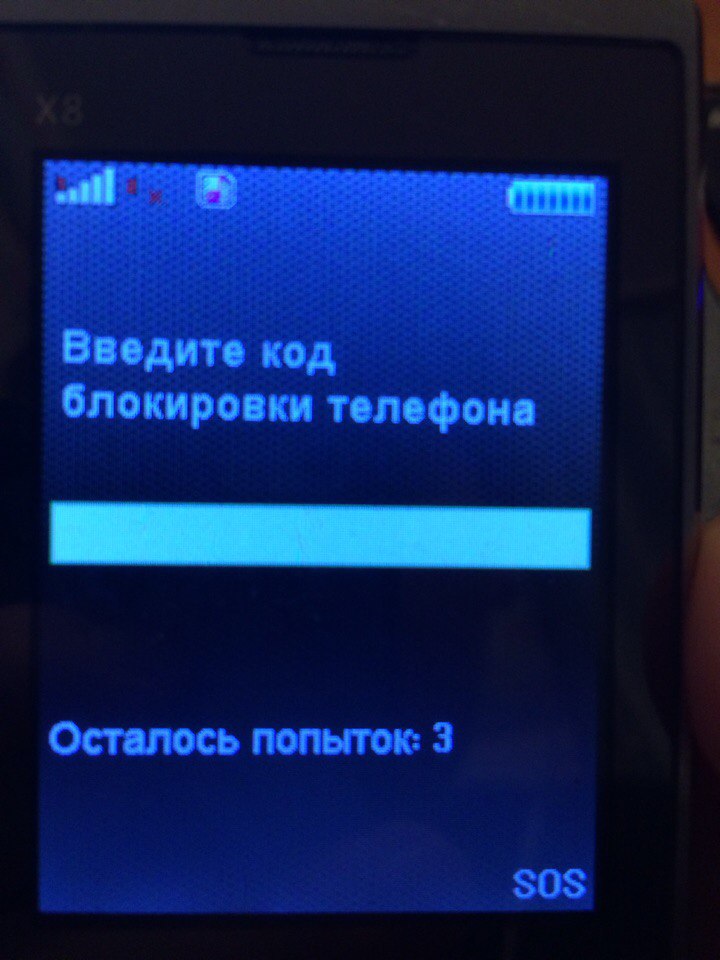 Личные снимки и видеофайлы также не пропадут, если ранее вы синхронизировали их с компьютером или iCloud.
Личные снимки и видеофайлы также не пропадут, если ранее вы синхронизировали их с компьютером или iCloud.
1. Сбросьте iPhone до заводских настроек c помощью iCloud
Чтобы проверить, активна ли функция «Найти iPhone» на вашем смартфоне, подключите его к Сети. Затем войдите в учётную запись Apple ID на сайте iCloud с помощью компьютера и кликните по иконке «Найти iPhone».
Если у вас под рукой нет компьютера, но есть iPad, iPod touch или ещё один iPhone, вы можете воспользоваться стандартным приложением «Найти iPhone» на любом из этих гаджетов. Оно работает так же, как и веб-версия в iCloud.
Если функция «Найти iPhone» активна, то вы сразу увидите свой заблокированный iPhone (в приложении) или сможете выбрать его в списке «Все устройства» (на сайте iCloud). Если устройство не отображается, переходите ко второму способу. В противном случае продолжайте.
Нажмите на значок смартфона, а затем — на кнопку «Стереть iPhone» и следуйте дальнейшим подсказкам.
В результате вы удалите пароль и все данные с устройства и сможете настроить iPhone заново.
2. Сбросьте iPhone до заводских настроек через iTunes
Запустите на компьютере iTunes, после чего подключите к нему смартфон с помощью USB-кабеля.
Если ранее вы уже синхронизировали iPhone с этим компьютером, кликните по иконке смартфона в iTunes. В открывшемся меню выполните синхронизацию снова и создайте свежую резервную копию устройства на компьютере. Затем кликните «Восстановить из копии…», выберите только что созданный образ и следуйте подсказкам системы до полного восстановления.
Если вы никогда не синхронизировали iPhone с текущим компьютером или iTunes тоже запрашивает пароль, то, скорее всего, создать новую резервную копию не выйдет. Но вы сможете сделать сброс в специальном режиме, после чего восстановить устройство из старых копий (если они есть). Выполняйте следующие действия для сброса:
1. Выполните принудительный перезапуск iPhone.
На iPhone SE, iPhone 6s, iPhone 6s Plus и более старых моделях зажмите клавишу «Домой» вместе с верхней (или боковой) кнопкой на 10 или больше секунд до появления экрана восстановления.
На iPhone 7 или iPhone 7 Plus зажмите боковую клавишу вместе с кнопкой уменьшения громкости на 10 или больше секунд, пока не увидите экран восстановления.
На iPhone 8 или iPhone 8 Plus зажмите и сразу отпустите сначала клавишу увеличения, а затем и уменьшения громкости. После этого нажмите на боковую кнопку и удерживайте её, пока не отобразится экран восстановления.
2. Когда на дисплее компьютера появится диалоговое окно восстановления, нажмите «Восстановить» и следуйте подсказкам iTunes.
3. Если iPhone выйдет из режима восстановления, пока iTunes будет скачивать необходимые файлы из Сети, зажмите снова кнопки принудительного перезапуска и удерживайте их, пока аппарат не вернётся в этот режим.
Хотя инструкции для обоих способов сброса написаны на примере iPhone, они также сработают, если вы вдруг забудете пароль от iPad.
Как разблокировать Хонор и Хуавей, если забыл пароль + советы
После приобретения смартфона многие люди стремятся защитить информацию на нем от злоумышленников, устанавливая пин-коды на разблокировку самого телефона или на отдельные приложения и программы.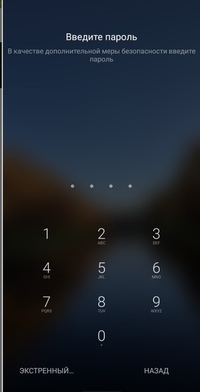 Перед первичной установкой появляется уведомление о невозможности восстановления кода, на практике существует несколько способов разблокировки. О том как разблокировать Honor и Huawei, если забыл пароль, расскажем далее.
Перед первичной установкой появляется уведомление о невозможности восстановления кода, на практике существует несколько способов разблокировки. О том как разблокировать Honor и Huawei, если забыл пароль, расскажем далее.
Можно ли восстановить доступ без потери данных?
К сожалению, восстановление доступа без сброса данных на смартфонах Huawei практически невозможно. На старых версиях EMUI такая возможность есть, так как на заблокированном экране есть кнопка восстановления доступа через Google-аккаунт, однако на версии EMUI 9.0 такой возможности нет. Единственным способом разблокировать такой смартфон является жесткий сброс данных через рекавери.
Как разблокировать телефон Хонор и Хуавей, если забыл пароль
Способы разблокировки телефонов Huawei практически ничем не отличаются от стандартных, предусмотренных на устройствах Android.
Разблокировать смартфон, если вы забыли графический ключ или PIN-код можно двумя способами:
- Через восстановление с помощью аккаунта Google.
 Способ не работает на новых смартфонах, кнопка «Забыли код доступа?» (или нечто подобное) просто не появляется.
Способ не работает на новых смартфонах, кнопка «Забыли код доступа?» (или нечто подобное) просто не появляется. - Через жесткий сброс телефона до заводских настроек. Однако, в этом случае все данные удаляются без возможности восстановления.
Восстановление доступа через Google-аккаунт
Снять графическую блокировку или блокировку с помощью пароля можно через аккаунт Гугл, но только в том случае, если ваш смартфон выпущен до 2014-2015 года. Все смартфоны с обновленной версией прошивки на Android 9 и выше не получают возможности разблокировки с помощью Google.
При включении устройства требуется ввести пин-код, если он введен неверно, то устройство блокируется. Сначала на 1 минуту, затем на 30 минут, один час и так далее. Если нажать на «экстренные вызовы», то можно вызвать службу поддержки, отправить данные геолокации или медицинскую карту.
Разблокировать планшет или телефон от Хуавей и Хонор с помощью аккаунта Google можно следующим образом:
- Ввести несколько раз подряд неверный код разблокировки.

- Внизу рядом с кнопкой «Экстренный вызов» или в правом верхнем углу появится кнопка «Забыли пароль?» (или что-то похожее), на нее нужно нажать.
- После этого в новом окне нужно ввести данные аккаунта Гугл, если вы забыли данные аккаунта, то необходимо восстановить аккаунт на компьютере, а затем ввести данные в телефон.
- Подтвердить введенные данные.
При вводе логина – адреса электронной почты, вводятся только символы до знака @. «@gmail.com» – не прописывается.
При разблокировке таким способом необходимо наличие подключения к интернету. Вы можете использовать домашнюю сеть Wi-Fi, если смартфон уже ранее подключался к ней, общественную сеть. Если передача данных подключена через SIM-карту, то есть мобильный интернет, то никаких дополнительных манипуляций не потребуется.
Smart Look
Smart Look – дополнительные способы разблокировки экрана, когда не требуется введение пароля. Подходят устройствам, имеющим возможность настройки разблокировки с помощью фотографии, отпечатка пальца и умной разблокировки. В таком случае не потребуется думать о том, что делать если забыл буквенный пароль: смартфон все равно будет разблокирован.
В таком случае не потребуется думать о том, что делать если забыл буквенный пароль: смартфон все равно будет разблокирован.
Настроить умную разблокировку можно через Настройки:
- Открыть пункт «Безопасность и конфиденциальность».
- Для настройки отпечатка нажать на «Отпечаток пальца».
- Чтобы включить разблокировки по лицу – нажать на «Распознавание лица».
- Для разблокировки при подключении Bluetooth-устройства нажать на «Пароль экрана блокировки», затем перейти во вкладку «Умная разблокировка» и настроить устройство.
При настройке потребуется ввод установленного PIN-кода, поэтому для тех, кто его забыл, способ не подходит.
На телефонах Huawei потребуется введение пароля после перезагрузки устройства, даже если на нем установлены иные методы разблокировки, включая вход по отпечатку или по лицу.
Полный сброс настроек через Recovery
Единственным 100%-ным способом сбросить пароль на Хонор и Хуавей является Хард Резет. Hard Reset (англ. Жесткий сброс) – аппаратный сброс настроек телефона до заводских, включая все обновления прошивки, пользовательские данные, сохраненные пароли и данные приложений. После сброса не остается никаких данных пользователя, телефон становится таким, какой он был при первом включении после покупки.
Hard Reset (англ. Жесткий сброс) – аппаратный сброс настроек телефона до заводских, включая все обновления прошивки, пользовательские данные, сохраненные пароли и данные приложений. После сброса не остается никаких данных пользователя, телефон становится таким, какой он был при первом включении после покупки.
Для того чтобы разблокировать Honor и Huawei без пароля с полным сбросом данных потребуется:
- Выключить телефон.
- Зажать кнопку увеличения громкости и кнопку включения.
- После появления логотипа Huawei, отпустить клавишу включения. Отпускать клавишу увеличения громкости нельзя до полной загрузки меню, в противном случае телефон загрузится в обычном режиме.
- Нажать на «Wipe data/factory reset», на новых моделях придется нажать несколько раз на «Wipe data/factory reset», подтверждая свои действия.
- Подтвердить выбор, нажав на «Yes».
На старых версиях EMUI управление меню проводится с помощью клавиш регулировки громкости и включения, на новой работает сенсор, и пункты меню можно выбирать нажатием на экран. Название пунктов, необходимых для жесткого сброса, не различаются.
Название пунктов, необходимых для жесткого сброса, не различаются.
На старых устройствах клавиша регулировки громкости позволяет опускать «строчку выбора» на нужный пункт, клавиша включения – подтверждает выбранные действия.
Несколько советов, чтобы избежать проблем в будущем
Чтобы не задумываться о том, как разблокировать телефон, если забыл пароль в будущем, в первую очередь устанавливайте запоминающиеся коды: дату рождения, номер телефона и прочее – то, что вы сможете запомнить и не забудете.
Помимо интуитивно запоминающихся сочетаний букв и цифр, рекомендуется:
- Сделать бэкап нужных данных смартфона, это поможет и в случае утери устройства. Вы сможете перенести всю сохраненную информацию на новый телефон в полном объеме.
- Настроить умную разблокировку, т.е. разблокировку по лицу, отпечатку или при подключении к телефону другого устройства по блютуз.
- Записать пин-код в какую-нибудь записную книжку, чтобы он всегда был под рукой.

Каких-то специфических способов разблокировки смартфонов без потери данных не существует, поэтому лучше заранее обеспокоиться сохранностью личной информации.
Видео-инструкция
Ответы на популярные вопросы
Что делать, если забыл пароль от Private Space?
При невозможности вспомнить пароль от личных файлов Huawei можно ответить на контрольные вопросы. После этого вам предложат ввести новый код. Если вопросы не задавались, то единственный способ – полное удаление личных файлов. Чтобы не было таких ситуаций в будущем, рекомендую включить доступ по отпечатку пальца – не основного, которым вы пользуетесь всегда, а, например, безымянного.
Выдает ошибку при входе в рекавери, что делать?
Попробуйте установить кастомную прошивку по инструкции с 4PDA. Если не получится, то единственный способ реанимировать телефон – обращение в сервисный центр.
Как удалить папку личное, если вспомнить пароль не получается?
Для полного удаления личного нужно открыть приложение Файлы → Еще → Настройки → Нажать на пункт «Отображать системные файлы». Если отображение включено, то нужно сразу переходить к следующей схеме: Приложение Файлы → Память телефона → Внутренняя память → Найти папку с названием «.File_SafeBox» (название без кавычек и начинается с точки) и удалить ее.
Восстановление утраченного кода разблокировки смартфона без потери данных на новых устройствах невозможно, поэтому перед установлением кода или изменением старого сделайте бэкап данных приложений или настройке вход по отпечатку или лицу.
Как разблокировать телефон с помощью пароля ▷ ➡️ Creative Stop ▷ ➡️
Глядя на мобильный телефон своего друга он заметил, что вместо классического числового PIN-кода буквенно-цифровой пароль чтобы разблокировать телефон. Заинтригованный этим выбором, он спросил друга, почему тот использует буквенно-цифровой пароль длиннее запись и трудно запомнить, что это числовой ПИН, и он ответил, что сделал этот выбор из соображений безопасности: пароль, по сути, был бы более безопасным, чем числовой ПИН.
Итак, вы провели поиск в Интернете, чтобы получить подтверждение, и в итоге оказались здесь, в этом моем руководстве. Так это правда? Позвольте сразу перейти к делу: да, ваш друг абсолютно прав. Использование буквенно-цифрового пароля (при условии, что это хороший пароль) значительно снижает риск того, что кто-то, в том числе власти, может разблокировать мобильный телефон без разрешения. Вот почему сегодня я хочу вам объяснить как разблокировать телефон паролем вместо PIN-кода.
Сделайте и это изменение, и я уверяю вас, что вы не пожалеете об этом. С другой стороны, этот метод разблокировки теперь совместим с подавляющим большинством мобильных телефонов, как Android в качестве iPhone, и нет причин не использовать его. Поэтому я бы сказал, запретите разговоры и действуйте немедленно — вы найдете всю информацию и инструкции о том, что делать прямо ниже!
- Как разблокировать Телефон на Андроиде с паролем
- Как разблокировать айфон паролем
- Как разблокировать телефон с забытым паролем
Прежде чем объяснить вам подробно как разблокировать телефон паролем, представляется уместным подробно рассказать вам, почему было бы разумно заменить классический PIN-код разблокировки мобильного телефона буквенно-цифровым паролем. Вкратце ответ таков: хороший буквенно-цифровой пароль (я подчеркиваю термин «хороший») гораздо труднее «угадать» чем любой цифровой PIN-код.
Вкратце ответ таков: хороший буквенно-цифровой пароль (я подчеркиваю термин «хороший») гораздо труднее «угадать» чем любой цифровой PIN-код.
Чтобы еще лучше прояснить этот вопрос, я предлагаю вам некоторые очень пояснительные данные, опубликованные Джоном Грубером в Daring Fireball. Что касается инструментов, использованных ФБР для принудительной разблокировки iPhone одного из нападавших, которые стали причиной трагической стрельбы на американской базе в Пенсаколе в конце 2019 года, Грубер пишет следующее.
В среднем, на угадывание 4-значного пароля уходит 7 минут (максимум 14 минут, если последняя возможная комбинация угадывалась последней). 6-значный код доступа, текущий по умолчанию, может занять в среднем от 11 часов до 22 часов. Чтобы угадать 6-значный буквенно-цифровой пароль (AZ, az, 0-9), потребуется в среднем 72 года.
Таким образом, на угадывание 4-значного цифрового PIN-кода может потребоваться до 14 минут; 6-значный PIN-код может занять до 22 часов, а буквенно-цифровой пароль всего из 6 символов будет достаточно 72 лет гадать, используя самые продвинутые инструменты, которыми располагает ФБР (или, скорее, компании, на которые нацелено ФБР).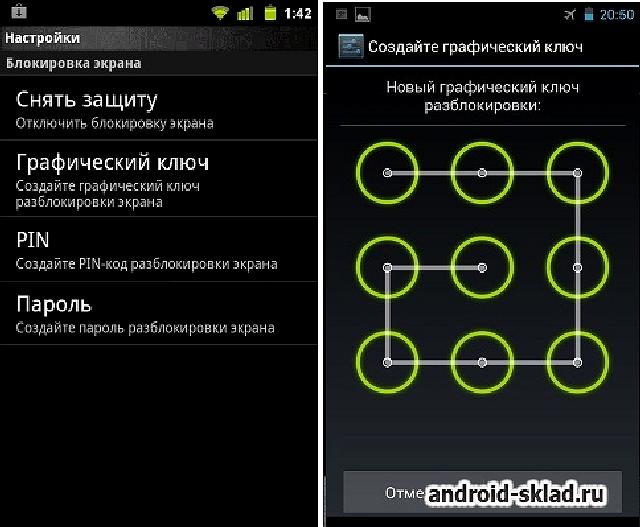
Очевидно, что для того, чтобы не потерять это невероятное преимущество, которое предоставляют буквенно-цифровые пароли, вы должны использовать надежные и сложные пароли, лишенный полного смысла — для получения дополнительной информации ознакомьтесь с моим руководством по созданию надежных паролей.
Примечание: точные числа, о которых я сообщал ранее, относящиеся ко времени, необходимому для «ввода» PIN-кода и пароля телефона, относятся к iPhone, но основная концепция применима ко всем мобильным телефонам.
Как разблокировать телефон Android паролем
Если хочешь разблокировать мобильный с паролем вместо PIN-кода, а у вас есть мобильный телефон Androidдействуйте следующим образом.
Сначала войдите в конфигурации устройства ( значок шестеренки расположен на главном экране или в панели приложений) найдите соответствующий раздел Биометрические данные и пароли и выберите элемент для изменить пароль блокировки экрана.
Затем напишите ШТЫРЬ в настоящее время настроено на вашем телефоне, коснитесь опции, чтобы изменить метод разблокировки и выберите статью Пароль из предложенного вам меню. Затем введите пароль хотите использовать для разблокировки мобильного телефона, нажмите СЛЕДОВАТЬ, повторите операцию и продолжите подтверждение, чтобы применить изменения.
Выполнено! Отныне вместо цифрового PIN-кода ваш телефон будет предлагать вам разблокировать буквенно-цифровой пароль. Если вы дважды подумаете, вы можете сбросить числовой PIN-код, вернувшись к только что описанной процедуре и выбрав PIN-код из доступных методов разблокировки. При этом я настоятельно рекомендую вам не возвращаться и на всякий случай «ускорить» разблокировку вашего устройства с помощью система биометрической аутентификации, например, распознавание отпечатков пальцев или лиц.
Примечание: Поскольку каждая версия Android может иметь меню, структурированные по-разному, в зависимости от версии Операционная система при использовании и настройках, применяемых производителем, предупреждаю, что некоторые из шагов, которые я показал вам выше, могут немного отличаться на вашем смартфоне. Для этого урока я использовал Huawei P40 обновлен до Android 10.
Как разблокировать айфон паролем
Включая его iPhone Apple позволяет использовать буквенно-цифровой пароль вместо ПИН-кода для разблокировки телефона.
Чтобы воспользоваться этой возможностью, откройте приложение конфигурации (икона шестерня присутствует на главном экране) и перейдите к ID лица и код o Сенсорный ID и код, Затем напишите ШТЫРЬ который вы в настоящее время используете на устройстве, немного прокрутите новый экран, который предлагается, и коснитесь параметра Изменить код.
На этом этапе введите снова ШТЫРЬ который вы в настоящее время используете на устройстве, и когда будет предложено ввести новый, сначала коснитесь элемента Варианты кода (вниз), а затем вверх Пользовательский буквенно-цифровой код.
Наконец, введите пароль вы хотите использовать для разблокировки iPhone, иди является, повторите ввод пароль и двигаться дальше окончательный (вверху справа), чтобы Guardar конфигурация.
Миссия выполнена! С этого момента вместо цифрового PIN-кода вам нужно будет использовать буквенно-цифровой пароль для разблокировки iPhone. В случае сомнений вы можете сбросить цифровой PIN-код, повторив описанную выше процедуру, но выбрав 4- или 6-значный PIN-код в качестве доступного метода разблокировки. Во всяком случае, советую этого не делать. Однако то, что я вам советую сделать, если вы хотите «ускорить» процедуру разблокировки «iPhone от», — это активировать Face ID или Touch ID.
Как разблокировать телефон с забытым паролем
Вы забыли PIN-код разблокировки устройства и поэтому не можете его разблокировать? Вы купили подержанный телефон, в котором Google или учетная запись Apple предыдущего владельца все еще настроена, и вы не можете сбросить ее, поскольку вам будет предложено ввести правильный пароль? Я сожалею о вашей ситуации, но, к счастью, вы мало что можете сделать.
Почему я говорю «к счастью»? Ну просто: если бы это было так просто разблокировать заблокированный паролем телефон Применять такую защиту не имеет смысла. Тот факт, что даже ФБР может испытывать трудности с разблокировкой телефона, должен быть хорошей новостью для всех нас. Тем не менее, вы не должны полностью отказываться от надежды на то, что вы сможете восстановить свое устройство, но все зависит от того, в каком состоянии находится устройство, и в любом случае, вы потеряете все данные на нем.
Если у вас просто есть Я забыл PIN-код разблокировки, вы можете попробовать сбросить настройки мобильного телефона через встроенная противоугонная система или подключив его к Pc и, например, в случае с айфоном восстановить его с помощью ITunes или с помощью Finder — все объясняется в моих руководствах о том, как разблокировать защищенный паролем телефон Android и как разблокировать айфон без кода.
Если вы забыли Код разблокировки SIM, вы можете попробовать решить это через PUK-код, как я объяснял в своем руководстве о том, как восстановить PIN-код SIM-карты.
Если, наоборот, забытый — это тот Пароль учетной записи Google или Apple, все становится сложнее: даже если вы принудительно перезагрузите телефон, вам будет предложено ввести пароль для учетной записи, к которой устройство было ранее подключено. Если рассматриваемая учетная запись принадлежит вам, вы можете попробовать восстановить пароль Google или пароль Apple ID, следуя официальным процедурам, предлагаемым двумя гигантами технологического сектора.
Если же, с другой стороны, учетная запись, пароль которой вы не знаете, не принадлежит вам, вы ничего не сможете сделать (и, к счастью, я повторюсь!). Все, что вы можете сделать, это связаться с владельцем учетной записи и попросить его назвать вам точный пароль. Если вы купили подержанный мобильный телефон, заблокированный с помощью учетной записи Google / Apple, и вы не можете получить соответствующий пароль, запросите возврат средств и / или сообщите о попытке мошенничества, жертвой которой вы стали.
Как разблокировать телефон Android, если вы забыли свой пароль или PIN-код
Дактилоскопические датчики и системы распознавания лиц все чаще используются в смартфонах, но шаблоны безопасности или пароли по-прежнему являются предпочтительными вариантами и во многих случаях необходимы для доступа к определенным функциям вашего устройства. Но что делать, если ваша память играет с вами злую шутку и вы забыли пароль или PIN-код? Всегда полезно знать, как разблокировать Android телефон простыми шагами.
Используйте Найти мое устройство
Если на вашем телефоне установлена Android 5.0 Lollipop, Android 6.0 Marshmallow, Android 7.0 Nougat или более поздняя версия Android, то лучше всего использовать функцию «Найти мое устройство» от Google.
Вам нужно будет знать e-mail адрес и пароль для вашей учетной записи Google, и ваше устройство должно быть включено и подключено к Интернету, чтобы оно работало. Вот шаги:
- Посетить Find My Device сайт на вашем компьютере, ноутбуке или другом устройстве и войдите в свою учетную запись Google.
- Это, вероятно, значение по умолчанию для вашего текущего телефона, но если у вас есть несколько зарегистрированных устройств, вы можете выбрать правильное устройство, нажав на его значок и имя в левом верхнем углу страницы.
- Нажмите опцию Блокировка слева.
- Вам будет предложено ввести новый пароль и подтвердить его. Обязательно запомните выбранный вами пароль!
- Теперь вы можете вернуться на свое устройство Android и ввести новый пароль, чтобы получить доступ.
Используйте Samsung Find My Mobile
Если у вас есть Samsung телефона, создали учетную запись Samsung и активировали Find My Mobile в процессе настройки, затем вы также можете использовать эту функцию для удаленной разблокировки телефона.
Вам нужно будет знать адрес электронной почты и пароль, связанные с вашей учетной записью Samsung, а ваше устройство должно быть включено и подключено к Интернету. Вот как вы это делаете:
- Посетить Найти мой мобильный сайт на вашем компьютере, ноутбуке или другом устройстве и войдите в свою учетную запись Samsung.
- Ваше текущее устройство и номер телефона должны отображаться в верхнем левом углу страницы. Просмотрите параметры в правой части страницы и нажмите «Разблокировать мое устройство».
- Затем вы можете удаленно разблокировать телефон, введя пароль для своей учетной записи Samsung.
Разблокировать Android 4.4 KitKat или более ранние устройства
Процесс разблокировки намного проще, когда вы забыли свой пароль, шаблон или PIN-код на старом устройстве Android. После пятикратного ввода неправильного PIN-кода в окне входа в систему появится сообщение «Забытый шаблон», «Забыли PIN-код» или «Забыли пароль». Нажмите любой из этих параметров и введите свое имя пользователя и пароль для своей учетной записи Google, чтобы изменить свой пароль, PIN-код или шаблон. Это даст вам немедленный доступ.
Не можете вспомнить свой аккаунт Google?
Если у вас возникли проблемы с запоминанием данных учетной записи Google, посетите страницу Веб-сайт восстановления аккаунта Google на вашем компьютере или ноутбуке и следуйте инструкциям.
Использовать сброс заводских данных
В крайнем случае вам нужно сбросить заводские данные через меню режима восстановления, но это сотрет все на телефоне. Кроме того, имейте в виду, что на вашем компьютере может быть предусмотрена защита от сброса к заводским настройкам (FRP), которая автоматически активируется на всех устройствах Android 5.1 и более поздних версий для предотвращения кражи. Если FRP активирован, вам будет предложено ввести данные учетной записи Google даже после выполнения сброса.
После сброса вам придется настроить телефон так, как если бы он был новым. И на этот раз обязательно запишите свой новый пароль в безопасном месте.
PIN-код Signal – Поддержка Signal
Ваш PIN Signal — это код, который используется для поддержки таких функций, как идентификаторы, не связанные с номером телефона. Это означает, что ваш PIN-код может восстановить ваши профиль, настройки, контакты и список тех, кого вы заблокировали, если вы когда-либо потеряете или смените устройство. Также, PIN-код может служить в качестве необязательной блокировки регистрации, чтобы предотвратить регистрацию вашего номера в Signal другим человеком от вашего имени.
Чтобы это было возможным, Signal разработал технологию Secure Value Recovery, которая хранит ваш социальный граф недоступным для серверов Signal. Это отличие от других приложения и платформ, которые хранят такие данные в открытом доступе на своих серверах.
Важно:
- PIN-код — это не резервная копия чатов. Ваша история сообщений не привязана к PIN-коду, и PIN-код не может быть использован для восстановления потерянной истории сообщений.
- Мы не знаем ваш PIN-код и не можем сбросить или восстановить его для вас.
- Если вы забыли PIN-код Signal и блокировка регистрации была включена, вы можете потерять доступ к своей учётной записи на срок до 7 дней.
Читайте ниже ЧаВО, включая:
Почему я вижу больше одного PIN-кода?
Ваш PIN-код Signal
- не является SMS-кодом проверки, который используется во время регистрации.
- не является блокировкой экрана и не относится к паролю устройства, который может быть запрошен, если включена блокировка экрана.
- для телефонов Android: отличается от 30-значной парольной фразы, используемой для восстановления резервной копии чатов.
Как мне настроить или изменить мой PIN-код?
Настройки Signal > Конфиденциальность > PIN-код Signal
Могу ли я использовать свои отпечаток пальца, лицо или блокировку экрана телефона вместо этого?
Ваш PIN-код Signal не связан с кодом доступа вашего устройства. Менеджер паролей вашего устройства может хранить ваш PIN-код, который вы можете копировать и вставлять в Signal.
Как мне изменить опцию блокировки регистрации?
- Включённая блокировка регистрации потребует ваш PIN-код Signal при повторной регистрации вашего номера телефона в Signal.
- Перейдите в Настройки Signal > Конфиденциальность > PIN-код Signal > Блокировка регистрации , чтобы включить или отключить. Эта настройка может быть изменена только на вашем телефоне.
- Если вы забудете свой PIN-код, вы можете потерять доступ к своей учётной записи на срок до 7 дней. Мы не можем сбросить ваш PIN-код.
Насколько длинным может быть мой PIN-код?
Нет предела. Не стесняйтесь добавить столько символов, сколько хотите.
Как Signal помогает мне запомнить мой PIN-код?
Signal содержит встроенную функцию напоминания с повторением через определенные интервалы. Чтобы вы не забыли свой PIN-код, Signal будет периодически запрашивать его. После включения PIN-кода напоминания приходят через следующие интервалы:
- 12 часов
- 1 день
- 3 дня
- 7 дней
- 14 дней
Могу ли я выключить эти напоминания?
- Важно, чтобы вы запомнили свой PIN-код. Мы не можем восстановить ваш PIN-код, если вы забудете его.
- Напоминания будут приходить реже, если вы всегда будете правильно вводить свой PIN-код Signal. Вы будете получать напоминания чаще, если вводите правильный PIN-код не с первой попытки.
- Чтобы отключить, перейдите в Настройки Signal > Конфиденциальность > PIN-код SIGNAL> Напоминания PIN-кода > Введите свой PIN-код >Отключить или Отключить напоминания.
Что если я не вижу опции для отключения напоминаний PIN-кода?
то если я забуду свой PIN-код?
Мы не можем сбросить ваш PIN-код. Если у вас есть доступ к активному мобильному устройству, вы можете изменить свой PIN-код в любое время (Настройки Signal > Конфиденциальность > PIN-код > Изменить PIN-код).
- Если у вас включена блокировка регистрации и нет доступа к своему старому телефону, вам придётся подождать, пока срок действия PIN-кода истечёт.
- Если у вас не включена блокировка регистрации, вы всё равно можете начать работу с Signal. Нажмите Пропустить в верхнем углу.
Я помню мой PIN-код. Почему он не принимается?
- Убедитесь, что настройки даты и времени вашего телефона установлены корректно для вашего часового пояса.
Когда истекает блокировка регистрации?
- Срок действия блокировки регистрации истекает, если в течение 7 дней не совершаются никакие действия. Если у вас нет доступа к предыдущему зарегистрированному устройству и вы забыли свой PIN-код, вы сможете зарегистрироваться в Signal снова после истечения этого периода.
- Таймер неактивности сбрасывается на 7 дней каждый раз, когда вы открываете Signal на привязанном устройстве, например Signal Desktop или Signal на iPad.
Как Signal гарантирует, что срок действия PIN-кодов не истечет у малоактивных пользователей?
Счетчик обнуляется при каждом подключении пользователя к сервису Signal. Помимо отправки и получения сообщений, приложения для Android и iOS периодически отправляют запросы к серверу, чтобы поддерживать активность PIN-кода.
Что если я вижу только цифровую клавиатуру для моего буквенно-цифрового PIN-кода во время регистрации?
- Обновитесь до новейшей версии Signal.
- Нажмите Ввести буквенно-цифровой PIN-код, а затем введите свой PIN-код.
- Некоторые пользователи iOS могут скопировать и вставить свой PIN-код, и он будет принят. Вы сможете обновиться или создать новый PIN-код после регистрации.
Что я могу сделать, если я не вижу варианта создания буквенно-цифрового PIN-кода?
Что если я не вижу экрана PIN-кода при регистрации в Signal?
Зачем нужен PIN-код?
PIN-коды Signal используются для поддержки новых функций, например идентификаторов без номеров телефонов, когда ваши контакты Signal находятся только внутри Signal. Чтобы это было возможным, Signal разработал технологию Secure Value Recovery, которая хранит ваш социальный график недоступным для серверов Signal. Это отличие от других приложения и платформ, которые хранят такие данные в открытом доступе на своих серверах.
Как я могу отключить PIN-код?
- Без PIN-кода перестановка приложения на том же устройстве приведёт к потере всех контактов Signal.
- Отключая PIN-коды, вы отключаете Secure Value Recovery.
- Чтобы отключить PIN-код,
Как я могу убрать PIN-код, если я уже его создал(-а)?
Пользователи без необязательной блокировки регистрации могут отключить PIN-коды.
- Перейдите в Настройки Signal > Конфиденциальность > PIN-код Signal > Блокировка регистрации > Убедитесь, что эта настройка отключена.
- Перейдите в Настройки Signal > Расширенные > Расширенные настройки PIN-кода > Отключить PIN-код> Нажмите Отключить PIN, чтобы подтвердить.
PIN и пароль: Motorola Moto X
Узнайте, как заблокировать, разблокировать и разблокировать Motorola Moto X с помощью PUK-кода.
Блокировка устройства
Изменить пароль / PIN-код блокировки устройства
Чтобы изменить пароль или PIN-код блокировки устройства, выполните следующие действия:
- На главном экране коснитесь области Приложения .
- Нажмите Настройки .
- Tap Безопасность и блокировка экрана .
- Коснитесь включенного параметра безопасности.
- Обновите учетные данные безопасности, необходимые для выбранного вами параметра.
- Метчик Готово .
Включение / выключение блокировки устройства
Чтобы включить или отключить пароль или PIN-код блокировки устройства, выполните следующие действия:
- На главном экране коснитесь области Приложения .
- Нажмите Настройки .
- Tap Безопасность и блокировка экрана .
- Выберите один из следующих вариантов:
- Нет
- Слайд
- Разблокировка по лицу
- Узор
- PIN
- Пароль
PUK-код разблокировки
PUK код разблокировки
Ошибки, связанные с:
- ‘PIN-код заблокирован.Введите PUK-код: ‘
- ‘Введите PUK-код’
- ‘SIM-карта заблокирована. Только экстренные вызовы. Обратитесь в службу поддержки клиентов ‘
Если вы несколько раз подряд введете неправильный PIN-код, устройство заблокирует повторную попытку. Чтобы ввести PUK-код и разблокировать PIN-код, выполните следующие действия:
Важно: Вы должны позвонить в службу поддержки клиентов, чтобы узнать PUK-код. Ввод неправильного кода может привести к необратимому повреждению вашей SIM-карты.
- Обратитесь в службу поддержки клиентов, чтобы запросить ваш PUK-код.
- Коснитесь значка Телефон , чтобы открыть номеронабиратель.
- Примечание : Если ваш телефон еще не заблокирован с помощью PUK-кода, коснитесь Экстренный вызов на экране, где вы вводите PIN-код.
- Введите * * 05 * [PUK] * [Новый PIN-код] * [Новый PIN-код] #
Примечание: Если это не работает, введите только PUK-код, а затем новый PIN-код, если будет предложено. - Когда на телефоне отображается «Разблокирование PIN-кода: регистрация прошла успешно», нажмите ОК .
PIN SIM-карты
Изменить PIN-код SIM-карты
Чтобы изменить PIN-код SIM-карты, выполните следующие действия:
- На любом главном экране коснитесь значка Все приложения .
- Нажмите Настройки .
- Прокрутите до «ЛИЧНОЕ», затем коснитесь Безопасность .
- Прокрутите до «БЛОКИРОВКА SIM-КАРТЫ», затем коснитесь Настроить блокировку SIM-карты .
- При необходимости коснитесь Блокировка SIM-карты , чтобы установить флажок и включить, затем введите текущий PIN-код SIM-карты и коснитесь ОК .
- Нажмите Изменить PIN-код SIM-карты .
- Введите текущий PIN-код SIM-карты.
- Примечание : PIN-код SIM-карты по умолчанию — 1234.
- Нажмите ОК .
- Введите новый PIN-код SIM-карты.
- Метчик ОК
- Повторно введите новый PIN-код SIM-карты.
- Метчик ОК
Включение / выключение SIM-карты PIN
PIN-код SIM-карты может защитить вашу SIM-карту от использования в других устройствах. Когда вы включаете блокировку SIM-карты PIN-кодом, устройство предлагает вам ввести код после включения.
Чтобы заблокировать и разблокировать SIM-карту, выполните следующие действия:
- На любом главном экране коснитесь значка Все приложения .
- Нажмите Настройки .
- Прокрутите до «ЛИЧНОЕ», затем коснитесь Безопасность .
- Прокрутите до «БЛОКИРОВКА SIM-КАРТЫ», затем коснитесь Настроить блокировку SIM-карты .
- При необходимости выполните следующие действия:
- Коснитесь Заблокировать SIM-карту , чтобы установить флажок.
- Включите и введите текущий PIN-код SIM-карты.
- Нажмите ОК .
Как разблокировать PUK-код на заблокированном мобильном телефоне? | Small Business
Стивен Мелендез Обновлено 17 августа 2018 г.
Если в вашем телефоне включен PIN-код SIM-карты для доступа к данным на SIM-карте, но вы неоднократно вводите его неправильно, SIM-карта может заблокировать вас от дальнейших попыток .Вы можете сбросить настройки SIM-карты, используя так называемый персональный код разблокировки или PUK-код, который обычно можно получить у оператора связи.
Блокировка SIM-карты
Вы можете установить PIN-код SIM-карты, чтобы люди не могли получить доступ к таким данным, как контакты, хранящиеся на SIM-карте, без вашего разрешения, даже если у них физически есть ваш телефон, а затем они украдут карту. Он отличается от пароля или биометрической блокировки, которые вы можете установить на самом телефоне, поскольку он предназначен для защиты данных на SIM-карте, а не на телефоне.
На телефоне Android вы можете установить PIN-код SIM-карты в меню «Настройки». Коснитесь приложения «Настройки» на главном экране, затем коснитесь, чтобы перейти в подменю «Безопасность» или «Отпечатки пальцев и безопасность». Нажмите «Настроить блокировку SM-карты» и выберите «Заблокировать SIM-карту», чтобы заблокировать карту. Как правило, вам нужно будет ввести существующий PIN-код блокировки SIM-карты по умолчанию, который вы можете получить у производителя телефона или оператора связи, хотя вы можете изменить его позже в том же меню.
На iPhone нажмите «Настройки», затем «Телефон», затем «PIN-код SIM-карты», чтобы включить или выключить PIN-код блокировки.Если вы не знаете существующий PIN-код, обратитесь за помощью к своему оператору связи.
Получение PUK-кода
Если вы несколько раз вводите неправильный PIN-код SIM-карты, ваша SIM-карта будет заблокирована в качестве дополнительной меры безопасности. Это не позволяет кому-либо просто угадать все возможные PIN-коды для доступа к вашим данным, если они украдут ваш телефон или SIM-карту.
После того, как SIM-карта заблокирована, вам нужно будет использовать отдельный код, называемый PUK-кодом, чтобы разблокировать ее. Ваш оператор связи может предоставить вам PUK-код для вашей SIM-карты.Иногда вы можете найти его на веб-сайте вашего оператора связи после входа в систему, и обычно вы также можете получить его, позвонив в службу поддержки или доставив телефон в магазин оператора связи. Получив PUK-код, вы можете ввести его и сбросить PIN-код SIM-карты на тот, который вам известен.
Если вы не знаете PUK-код SIM-карты, не пытайтесь его угадать. SIM-карта может быть заблокирована навсегда, и ее необходимо заменить, что может привести к потере ваших данных, если вы повторно введете неверный PUK-код.
Как изменить или удалить PIN-код SIM-карты на Android
PIN-код SIM-карты предназначен для защиты ваших данных от несанкционированного доступа.Каждая SIM-карта, которую вы вставляете в смартфон, имеет PIN-код, который необходимо ввести для активации карты. Некоторые операторы мобильной связи используют стандартные PIN-коды, такие как 0000 или 1234, для всех своих SIM-карт, в то время как другие генерируют уникальные PIN-коды для каждой SIM-карты. В любом случае безопаснее изменить PIN-код SIM-карты по умолчанию на любой по вашему выбору. Или, хотя мы не рекомендуем это делать, возможно, вы захотите отключить ввод PIN-кода SIM-карты при каждом запуске смартфона Android. Независимо от того, что вы пытаетесь сделать, в этом руководстве есть ответы, необходимые как для стандартных смартфонов Android, так и для смартфонов Samsung Galaxy:
Быстрые действия
Доступ к настройкам блокировки SIM-карты на устройстве Samsung Galaxy Android
- Если вы используете смартфон Samsung, откройте «Биометрия и безопасность» в меню «Настройки».
- Затем прокрутите вниз и нажмите «Другие настройки безопасности».
- Нажмите «Настроить блокировку SIM-карты» в верхней части экрана.
ПРИМЕЧАНИЕ: Чтобы продолжить изучение этого руководства, вам необходимо знать свой текущий PIN-код SIM-карты. Неправильный трехкратный ввод PIN-кода блокирует вашу SIM-карту до тех пор, пока вы не используете PUK-код (или PUC — персональный код разблокировки, предоставляемый вашим оператором мобильной связи) для разблокировки SIM-карты.
Как получить доступ к настройкам блокировки SIM-карты на смартфоне или планшете Android
На стандартном Android откройте Настройки своего смартфона или планшета и нажмите Безопасность .
Настройки безопасности доступа
Затем нажмите Advanced внизу экрана, чтобы открыть дополнительные параметры.
Перейти в раздел Advanced
Нажмите «Блокировка SIM-карты . ”
Блокировка доступа к SIM-карте
Если у вас смартфон с двумя SIM-картами, выберите соответствующую SIM-карту, коснувшись соответствующей сети на вкладках в верхней части экрана.
Выберите SIM-карту, PIN-код которой вы хотите изменить или удалить
Доступ к настройкам блокировки SIM-карты на устройстве Samsung Galaxy Android
Если вы используете смартфон Samsung, войдите в «Биометрия и безопасность» из меню Настройки .
Нажмите на биометрию и безопасность
Затем прокрутите вниз и нажмите «Другие настройки безопасности . ”
Доступ к другим настройкам безопасности
Нажмите «Настроить блокировку SIM-карты» в верхней части экрана.
Доступ Настроить блокировку SIM-карты
С этого момента шаги одинаковы как для устройств Samsung Galaxy, так и для стандартных смартфонов Android.
Как снять блокировку SIM-карты при запуске Android (включая Samsung Galaxy)
Если вы не хотите вводить PIN-код SIM-карты каждый раз при запуске смартфона или планшета Android, нажмите «Заблокировать SIM-карту» , чтобы выключить переключатель.
Нажмите и заблокируйте SIM-карту
Вам будет предложено ввести текущий PIN-код SIM-карты. Вставьте его, а затем нажмите ОК .
Введите текущий PIN-код для снятия блокировки SIM-карты
С этого момента вам больше не нужно вводить код блокировки SIM-карты при каждом запуске смартфона или планшета. Тем не менее, вы все равно должны ввести PIN-код, графический ключ или пароль своего устройства, а также использовать сканер отпечатков пальцев или функцию распознавания лица для доступа к своим данным.
ПРИМЕЧАНИЕ: Если вы удалите блокировку PIN-кода SIM-карты, параметр «Изменить PIN-код SIM-карты» , показанный в следующей главе, станет серым. Вы должны активировать переключатель рядом с «Заблокировать SIM-карту» , чтобы внести какие-либо изменения в текущий PIN-код SIM-карты.
Как изменить PIN-код SIM-карты на Android (включая Samsung Galaxy)
Чтобы изменить существующий PIN-код SIM-карты на другой, в настройках блокировки SIM-карты нажмите «Изменить PIN-код SIM-карты . ”
Изменить PIN-код SIM-карты на Android
Когда вам будет предложено ввести старый PIN-код SIM-карты , введите тот, который вы используете в настоящее время. Затем нажмите ОК .
Введите текущий или старый PIN-код SIM-карты и нажмите ОК.
Затем введите PIN-код новой SIM-карты , который вы хотите использовать. Вы можете выбрать код длиной от четырех до восьми цифр. Когда вы закончите, нажмите ОК . Следующий экран запрашивает у вас «Повторно введите новый PIN-код» и выглядит почти так же.Подтвердите новый PIN-код SIM-карты, набрав его еще раз, а затем нажмите OK .
Введите и подтвердите новый PIN-код SIM-карты
PIN-код вашей SIM-карты изменен, и вы получите уведомление об этом.
Вы успешно изменили PIN-код SIM-карты
ПРИМЕЧАНИЕ: Не путайте PIN-код SIM-карты с кодом, который используется для разблокировки вашего устройства Android. PIN-код SIM-карты требуется каждый раз при запуске или перезапуске смартфона или планшета Android, а также при установке SIM-карты в устройство.В этом нет необходимости при разблокировке экрана устройства после загрузки Android и разблокировки SIM-карты.
Вы изменили PIN-код SIM-карты по умолчанию или сняли блокировку SIM-карты?
Прежде чем закрыть это руководство, мы хотим знать, что вы сделали. Вы изменили свой PIN-код SIM-карты по умолчанию на новый? Сколько цифр в вашем новом ПИН-коде? Или, может быть, вы убрали требование вводить PIN-код SIM-карты каждый раз при запуске смартфона или планшета Android? Поскольку мы не рекомендуем этого делать, мы хотели бы знать, почему вы отказываетесь от дополнительного уровня безопасности ваших данных.Прокомментируйте ниже, и давайте обсудим.
Коды PIN1 и PIN2 / Код отключения блокировки PIN (PUK) | Поддержка
PIN-коды (PIN1 и PIN2)
5G Си «кроссы» FOMA
Вы можете установить два PIN-кода на UIM-карте docomo (FOMA Card) для вашего телефона FOMA: код PIN1 и код PIN2. Код PIN1 используется для предотвращения несанкционированного доступа к вашему мобильному телефону другими лицами. PIN1 — это четырех- или восьмизначный номер (код) для проверки пользователя телефона, который необходимо вводить каждый раз, когда вы вставляете карту Docomo UIM (карта FOMA) в телефонную трубку FOMA / Xi «crossy» или включаете FOMA / Xi. «проходимый» телефонный аппарат по мощности.
Ввод кода PIN1 позволяет совершать и принимать звонки, а также использовать функции трубки. Код PIN2 — это пароль из четырех-восьми цифр, который вы вводите при использовании или запросе пользовательских сертификатов или выполнении таких задач, как сброс общей стоимости вызовов.
На некоторых моделях смартфонов вам будет предложено ввести PIN-код при отмене режима полета. Экран ввода PIN-кода не появляется, когда вы вставляете карту docomo UIM (карта FOMA) в трубку или включаете питание.
Использование кода PIN1
Если для параметра ВКЛЮЧЕНИЕ / ВЫКЛЮЧЕНИЕ кода PIN1 установлено значение ВКЛ, вам необходимо ввести код PIN1 при включении питания трубки. Если вы введете код PIN1 неправильно, вы не сможете совершать и принимать звонки, а также использовать различные функции связи. Если неправильный код PIN1 вводится три раза подряд, автоматически активируется блокировка PIN.
На некоторых моделях смартфонов вам будет предложено ввести PIN-код при отмене режима полета.Экран ввода PIN-кода не появляется, когда вы вставляете карту docomo UIM (карта FOMA) в трубку или включаете питание.
Использование кода PIN2
Если для параметра ВКЛ / ВЫКЛ кода PIN2 установлено значение ВКЛ, вам необходимо ввести код PIN2 при выполнении операций с сертификатом пользователя. Если неправильный код PIN2 введен три раза подряд, блокировка PIN будет автоматически активирована.
Установка ПИН кода при покупке
[0] [0] [0] [0]
Как пользоваться PIN-кодами
Пожалуйста, проверьте, как изменить свои PIN-коды (коды PIN1 и PIN2), в руководстве пользователя (PDF).
Руководство пользователя Скачать
Как изменить PIN-коды
Вы можете изменить свои PIN-коды на желаемые четырех- или восьмизначные числа с вашего телефона.
PIN-код трубки требуется для изменения. Чтобы узнать, как изменить PIN-коды, обратитесь к руководству пользователя.
Руководство пользователя Скачать
Что делать, если активирована блокировка PIN-кода
Введите код отключения блокировки PIN-кода (PUK), чтобы разблокировать заблокированный PIN-код.
Когда блокировка PIN активирована, ее нельзя разблокировать, выключив питание трубки.
Выключение питания переносного телефона не возвращает счетчик неверных вводов PIN-кода обратно к нулю. (Три неправильных ввода ПИН-кода в строке отсчитываются от последнего правильного ввода ПИН-кода.)
Код отключения блокировки PIN-кода (PUK)
5G Си «кроссы» FOMA
Код отключения блокировки PIN-кода (PUK) используется для разблокировки PIN1 или PIN2, для которых блокировка PIN была активирована после трехкратного ввода неправильного PIN-кода.
Использование кода отключения блокировки PIN-кода (PUK)
После ввода кода отключения блокировки PIN-кода (PUK) для разблокировки заблокированного PIN-кода появляется экран для установки нового PIN-кода.(В некоторых моделях телефонов PIN-код сбрасывается на значение по умолчанию «0000».)
Если неправильный PIN-код отключения блокировки (PUK) вводится десять раз подряд, тогда UIM-карта docomo (FOMA-карта) полностью блокируется. .
Настройка кода отключения блокировки PIN-кода (PUK) на момент покупки
Ваш код отключения блокировки PIN-кода (PUK) — это восьмизначное число, которое можно найти в контракте на подписку (клиентская копия), который вы получили во время подписки.
- Копия контракта на подписку выдается вам, когда вы подаете заявку в магазине docomo.Если вы оформили новую подписку в розничном магазине, отличном от магазина docomo, подтвердите свой код отключения блокировки PIN-кода (PUK), используя процедуру, описанную ниже в разделе «Когда вы хотите подтвердить свой код отключения блокировки PIN-кода (PUK)».
Если вы хотите подтвердить код отключения блокировки PIN-кода (PUK)
Вы можете использовать следующие процедуры для подтверждения кода отключения блокировки PIN.
1. Подтвердите свой код отключения блокировки PIN-кода из (онлайн-приложение docomo) моего docomo (i-mode, sp-mode или версия для ПК)
при доступе с ПК или смартфона (My docomo)
2.Обратитесь в информационный центр docomo
Обратитесь в информационный центр docomo и подтвердите свой код отключения блокировки PIN-кода.
Общие справки (информационный центр docomo)
Если вы забыли код отключения блокировки PIN-кода (PUK) или ваш телефон полностью заблокирован
Код отключения блокировки PIN-кода (PUK) не может быть изменен. Если вы его забыли, посетите ближайший магазин docomo со своей UIM-картой и такими документами, как японские водительские права, подтверждающие вашу личность.
Магазин docomo
- Обратите внимание, что магазин docomo может не обработать ваш запрос в следующем случае.
- Магазин не может подтвердить вашу личность.
Выдача и изменение PIN-кода, идентификатора или пароля
По следующей ссылке указан PIN-код, необходимый для использования служб, а также способы выдачи, изменения и разблокировки PIN-кода.
Код разблокировки сети| Полное руководство по PIN-коду разблокировки сети SIM
Почему я получаю сообщение о том, что SIM-карта заблокирована сетью?
Если ваш телефон ранее был разблокирован сетью, и внезапно после обновления или восстановления вы получаете сообщение об ошибке , которая заблокирована сетью, вставлена сим-карта. это ошибка прошивки телефона.Это было замечено на моделях Samsung Galaxy S6, Samsung Galaxy S7, Samsung Galaxy S9, Samsung Galaxy Note 5 и JIO. В этом случае перезагрузите телефон еще раз, и после закрытия этого сообщения об ошибке должно появиться новое сообщение. Если вы получили одно из следующих сообщений: «ПИН-код РАЗБЛОКИРОВКИ СЕТИ SIM», «ВВЕДИТЕ КЛЮЧ УПРАВЛЕНИЯ БЛОКИРОВКОЙ СЕТИ» или «ПИН СЕТИ SIM ЗАБЛОКИРОВАН. ВВЕДИТЕ PUK-код СЕТИ SIM». Затем вам нужно снова ввести код разблокировки, чтобы разблокировать устройство. Если вы уже приобрели код для этого устройства ранее, мы можем предоставить его снова бесплатно.
Что делать, если мой телефон заблокирован по региону и требует кода разблокировки RGCK? [Решено]
Если вы купили разблокированный Samsung в Европе или Великобритании и во время поездки за границу «разблокированный» сотовый телефон все еще запрашивает код разблокировки, это означает, что телефон был разблокирован только для определенного региона (Европа). Это означает, что вам нужно будет приобрести услугу разблокировки, которая включает в себя вариант кода региональной разблокировки или ключа управления регионом (RGCK), который мы можем вам предоставить.Это особый тип снятия блокировки sim-карты для приобретенного оборудования Samsung, особенно в Европе.
Какой PIN-код по умолчанию для разблокировки SIM-карты?
PIN-код по умолчанию на сим-карте — 1234 или 0000 или последние 4 цифры вашего номера телефона. Код PIN по умолчанию для AT&T SIM — 1111. Однако, если вы введете неправильный PIN-код сим-карты 5-10 раз неправильно, ваша сим-карта станет недействительной, и вам нужно будет купить новую. однако, если ваш телефон запрашивает сетевой PUK-код, то это относится к 8- или 16-значному сетевому коду разблокировки, который необходимо приобрести или получить у другого оператора связи или сторонней службы снятия блокировки SIM-карты, такой как разблокировка в канаде.com
Что означает, когда ваш телефон запрашивает PIN-код для разблокировки сети SIM-карты?
Это означает, что ваш телефон привязан к исходной сети оператора связи. Его нельзя использовать с любыми другими сим-картами, пока он не будет разблокирован сетью путем ввода 8- или 16-значного кода разблокировки.
Какой код разблокировки сети у Самсунга?
Сетевой код разблокировки для телефонов Samsung до 2019 года представляет собой 8-значное число. Этот номер рассчитывается на основе номера IMEI и является уникальным для каждого телефона.Многие модели 2019 года требуют 16-значного кода разблокировки сети, например Note 10 и S10 от AT&T. 16-значный код разблокировки сети AT&T работает так же, как 8-значный код, работавший ранее. Некоторые модели Samsung требуют, чтобы сначала вводился код размораживания, а затем код сети.
Мой телефон говорит, что введите PUK-код сети sim. PIN-код сети заблокирован. Что мне делать?
Каждый телефон имеет уникальный номер IMEI и соответствующий уникальный код разблокировки.Если вы продолжите вводить код на разных телефонах, они в конечном итоге будут заблокированы после 10 неправильных попыток. Если ваш телефон Samsung заблокирован, сначала введите код разморозки (он скажет неудачно, затем введите сетевой код (при второй попытке), он скажет успешно разблокирован.
Что делать, если телефон говорит: «Устройство заблокировано, введите мастер-код разблокировки»?
1) Включите ваш Samsung с несовместимой SIM-картой оператора связи,
2) Подождите, пока ваш телефон запросит «PIN-код разблокировки сети SIM» или «Введите ключ управления сетевой блокировкой»,
3) Сначала введите свой код размораживания и нажмите кнопку «Разблокировать».
Примечание. Вы получите сообщение «Неудачно», но не волнуйтесь, это нормально, когда вы наберете код Размораживания.
4) Теперь сразу же введите сетевой код (со второй попытки) и нажмите кнопку «Разблокировать».
5) Ваш телефон скажет «разблокировка прошла успешно»!
ДОПОЛНИТЕЛЬНЫЕ ИНСТРУКЦИИ: если вы снова получите сообщение «Unlock Unsuccessful» после того, как вы введете код размораживания и сетевой код (пин-код разблокировки сети sim), как описано выше, тогда:
ВНИМАНИЕ: сделайте резервную копию ваших ДАННЫХ перед тем, как перейти к следующим шагам (так как ваш телефон будет удален и восстановлены заводские настройки)
5- Затем нажмите кнопку «Закрыть» и наберите * 2767 * 3855 # на клавиатуре телефона (как если вы набирали номер телефона).
6 — Подождите, пока телефон перезагрузится, эта операция сотрет все данные с вашего телефона!
7 — Повторите шаги с 1 по 4 выше!
Что делать, если мне не удалось разблокировать Samsung Galaxy S2, Samsung Galaxy S3, Samsung Galaxy Note или Samsung Galaxy Note 2?
Внимательно выполните этот шаг, пока у вас правильный код, он будет работать на 100% (ваш телефон должен быть обновлен до последней версии прошивки!)
Код должен быть правильным, и телефон ДОЛЖЕН запрашивать код.
а.Перейдите на панель набора номера и наберите * # 197328640 #
b. Щелкните номер [1] UMTS> [1] Экран отладки> [8] Управление телефоном> [6] БЛОКИРОВКА СЕТИ
c. Вы увидите 3 варианта
d. Пожалуйста, нажмите на номер [1] Perso Sha256 INFO, экран немного изменится
e. Нажмите кнопку «МЕНЮ», затем, когда появится меню, осторожно нажмите НАЗАД, чтобы вернуться к предыдущему экрану.
f. Пожалуйста, нажмите на номер [2] Perso Sha256 ON, экран снова изменится на однострочное сообщение
g.Перезагрузите телефон на экране, удерживая кнопку питания и нажмите RESTART
h. Когда телефон запрашивает код разблокировки, просто введите код разблокировки
i. Теперь ваш телефон разблокирован навсегда!
Что делать, если я получаю сообщение «Разблокировать не удалось» на Samsung Galaxy S4?
Внимательно выполните этот шаг, пока у вас правильный код, он будет работать на 100% (ваш телефон должен быть обновлен до последней версии прошивки!)
1. Убедитесь, что телефон ПРЕДЛАГАЕТ ввести код с НЕ принимаемой сим-картой и что ваш номер IMEI правильный, набрав * # 06 #
. а.Перейдите на панель набора номера и наберите * # 0011 #
b. Нажмите кнопку МЕНЮ (нижняя левая кнопка) и нажмите НАЗАД в появившемся меню. Ничего не произойдет, не волнуйтесь, перейдите к следующему шагу.
c. Пожалуйста, нажмите кнопку МЕНЮ еще раз, а на этот раз нажмите ВХОД КЛЮЧА
d. Когда появится поле ввода ключа, введите цифру «1» и нажмите OK
e. Некоторое время вы будете видеть цифру 1, подождите, пока она не изменится на СЕРВИСНОЕ МЕНЮ
f. Нажмите [1] UMTS> [1] ЭКРАН ОТЛАДКИ> [6] Управление телефоном> [6] БЛОКИРОВКА сети
g.Вы увидите 3 ОПЦИИ в Network LOCK
h. Нажмите на номер [1] Perso Sha256 INFO, экран немного изменится
i. Нажмите кнопку «МЕНЮ», затем, когда меню появится, осторожно нажмите НАЗАД, чтобы вернуться к предыдущему экрану.
j. Далее Щелкните номер [2] Perso Sha256 ON, экран снова изменится на однострочное сообщение
k. Перезагрузите телефон на экране, удерживая кнопку питания и нажмите RESTART
l. Когда телефон запрашивает код разблокировки, просто введите предоставленный вам код разблокировки
m.Теперь ваш телефон разблокирован навсегда!
Что делать, если я получаю сообщение о неудачной разблокировке на Samsung Galaxy S7, Samsung Galaxy S6, Samsung Galaxy S6 Edge и Samsung Galaxy S5 NEO?
При заказе кода разблокировки для Samsung Galaxy S7 / S6 / S6 Edge или S5 Neo обязательно закажите в сервисе Samsung ВСЕ уровни, так как ИНОГДА вам понадобится код РАЗБЛОКИРОВКИ для разблокировки этих телефонов.
1) Включите ваш Samsung с несовместимой SIM-картой,
2) Подождите, пока ваш телефон запросит «PIN-код для разблокировки сети SIM» или «Введите ключ управления сетевой блокировкой»,
3) Сначала введите свой код разморозки и нажмите кнопку «Разблокировать».
Примечание. Вы получите сообщение «Неудачно», но не волнуйтесь, это нормально, когда вы наберете код Размораживания.
4) Теперь сразу же введите сетевой код (со второй попытки) и нажмите кнопку «Разблокировать».
5) — Ваш телефон скажет «разблокировка прошла успешно»!
«Что такое 8-значный PUK-код?»
8-значный PUK-код ссылается на сетевой PUK-код. PUK означает персональный ключ разблокировки. Сетевой PUK-код можно получить у вашего оператора сети или у сторонней компании, занимающейся разблокировкой, например, CanadaUnlocking.com
«Как мне узнать свой PUK-код для моей SIM-карты?»
PUK-код по умолчанию для вашей сим-карты — 1234 или 0000 или последние 4 цифры вашего номера телефона. PIN-код по умолчанию для SIM-карты AT&T — 1111. Будьте осторожны, потому что, если вы введете неправильный PIN-код 5 или 10 раз, ваша SIM-карта станет недействительной, и вам придется покупать новую. Некоторые операторы связи установили PUK-код по умолчанию, который указан на оригинальной сим-карте или упаковке сим-карты. В случае сомнений позвоните своему сетевому провайдеру, и они передадут его вам.
«Можно ли разблокировать телефон бесплатно?»
Разблокировать устройство бесплатно можно только позвонив своему оператору сотовой сети. Если вы соответствуете их требованиям, перевозчик предоставит вам его бесплатно, в противном случае они взимают плату. Часто вы можете получить его дешевле на сторонних сервисах разблокировки, таких как CanadaUnlocking.com. Старые времена бесплатных онлайн-калькуляторов не работают на новых телефонах безопасности с 2012 года
«Как блокируется SIM-карта?»
SIM-карта блокируется из-за того, что неверный PUK-код введен слишком много раз.В таких случаях вам потребуется приобрести новую SIM-карту.
«Могу ли я разблокировать SIM-карту?»
Да, вы можете удалить PUK-код с вашей сим-карты, введя требуемый 4-значный PIN-код. Будьте осторожны при вводе кода PUK. Если вы введете неправильный PUK-код 5 или 10 раз, ваша SIM-карта будет заблокирована навсегда. В этом случае вам нужно будет купить новую SIM-карту.
«Как разблокировать телефон?»
Чтобы разблокировать вашу мобильную сеть, вам необходимо ввести 8- или 16-значный код разблокировки сети.Каждое устройство имеет уникальный код разблокировки на основе его номера IMEI. Вы можете приобрести этот код на сайте canadaunlocking.com
«Что будет, если вставить симку в заблокированный телефон?»
, если вы вставите sim-карту в заблокированный телефон Android, телефон автоматически запросит PIN-код для разблокировки SIM-карты. Вы можете приобрести этот код на сайте canadaunlocking.com. Если вы вставите заблокированную SIM-карту в iPhone, будет просто сказано «SIM-карта не поддерживается»
«А можно симку в заблокированный телефон положить?»
Да, вы можете вставить SIM-карту в заблокированный телефон, но вы не сможете совершать или принимать телефонные звонки, пока телефон не будет разблокирован сетью.Тем не менее, вы все равно можете использовать функции с подключением WI-FI
.«Как узнать, разблокирован ли мобильный телефон?
На некоторых старых моделях набор * # 7465625 # приведет к появлению всплывающего сообщения о том, что блокировка сети включена или выключена. Это не работает на большинстве новых телефонов. Самый простой и надежный способ узнать, разблокирован ли ваш телефон, — это вставить SIM-карту одной или нескольких разных компаний. вы можете позвонить с новой сим-карты, это означает, что ваш телефон разблокирован в сети. Если телефон запрашивает код, это означает, что он привязан к определенной сети.
«Можно ли разблокировать телефон с заблокированным оператором связи?»
Да, почти все телефоны можно разблокировать оператором связи, вставив правильный PIN-код для разблокировки сети sim, который можно получить на canadaunlocking.com
«В чем разница между заблокированным и разблокированным телефоном?»
Заблокированные и разблокированные телефоны относятся к сетевой блокировке, которая представляет собой ограничение, наложенное на телефон исходным оператором сети, которое не позволяет сим-картам других операторов работать в телефоне. После РАЗБЛОКИРОВКИ телефона он может работать во всех поддерживаемых телефонных компаниях мира.
«Сброс заводских настроек снова блокирует телефон?»
При восстановлении заводских настроек телефона, разблокированного в сети, телефон останется разблокированным. Сетевая разблокировка является постоянной и не может быть повторно заблокирована впоследствии.
«Почему мой телефон не сообщает об обслуживании?»
Отсутствие службы может означать, что ваш телефон находится в черном списке, не поддерживается сотовой сетью или имеет проблему с прошивкой. Иногда ваш телефон перестает сообщать об обслуживании, если вы извлекаете SIM-карту, а затем снова вставляете ее.Вы также можете попробовать перезагрузить телефон и сбросить настройки сети, выбрав «Настройки»> «Общие»> «Сбросить настройки сети».
«Как мне исправить мой телефон, если он говорит, что нет обслуживания?»
Если он говорит, что нет обслуживания, потому что он занесен в черный список, вы должны удалить его из черного списка. предоставив оригинал доказательства покупки. Если он говорит, что нет обслуживания из-за сбоя прошивки, извлеките SIM-карту, снова вставьте ее и перезагрузите телефон.
Разблокирован ли мой телефон?
Если вы получаете автоматическое диалоговое окно с сообщением ВВЕДИТЕ PUK-код СЕТИ SIM-карты, это означает, что ваш телефон не разблокирован.Если подсказки нет, это означает, что телефон разблокирован. На некоторых телефонах можно набрать * # 7465625 # и нажать отправить. На экране появится сообщение «Блокировка сети ВКЛ.» Или «ВЫКЛ.». Если он говорит ВЫКЛ, это означает, что ваш телефон разблокирован.
Являются ли бесплатные коды разблокировки сотового телефона (полностью допустимыми)?
Если компания использует слова «полностью законно», это обычно красный флаг, что они на самом деле пытаются вас обмануть. Те, кто предлагают бесплатные коды разблокировки в обмен на заполнение опросов (за которые им платят), представляют собой тщательно продуманную схему для них, чтобы зарабатывать деньги, и с вашей стороны нет никаких регрессных мер, поскольку вы никогда не платили им.
Как разблокировать сим-карту, если вы забыли пин-код?
Ваш телефон заблокирован? В мире высоких технологий SIM-карта может быть заблокирована в определенное время из-за неправильного ввода пароля и может нарушить работу вашего мобильного телефона. Поскольку ядро активируется кодом, есть разные способы разблокировать SIM-карту. Итак, давайте посмотрим, как разблокировать ваш телефон.
1. Что такое заблокированная SIM-карта?
В основном защищая ваш телефон с помощью PIN-кода, ваша SIM-карта автоматически блокируется, если ваше устройство не используется или вы вводите неправильный PIN-код в экранном интерфейсе.Поскольку PIN-код можно легко потерять или взломать, официальные операторы связи разработали новые передовые технологии для телефонов с функцией распознавания отпечатков пальцев и лиц. Даже если вы заблокировали свое устройство, вы сможете разблокировать его без ввода пароля. Тем не менее, процесс сброса кода должен выполняться вручную, связавшись с официальным оператором связи, если на вашем телефоне отображается сообщение.
2. Как разблокировать сим-карту?
В частности, разблокированный смартфон предназначен для разблокировки сети, позволяя пользователю вставить SIM-карту любого оператора.Это обычная и безопасная практика для телефонов, приобретенных у оператора связи. Существуют разные способы разблокировки, и каждый из них синхронизируется, как описано выше.
Найдите свой номер IMEI
Чтобы разблокировать смартфон, вам необходимо сначала узнать свой международный идентификационный код мобильного оборудования (IMEI), идентифицирующий ваш телефон. Этот номер указан либо на аккумуляторе, в счете-фактуре вашего мобильного телефона, либо на его оригинальной коробке. Чтобы найти его, необходимо ввести специальный код, нажав * # 06 # на клавиатуре вашего телефона, и номер автоматически появится на вашем экране.Таким образом вы сможете связаться со своим оператором связи, как указано в следующем шаге.
Свяжитесь с вашим оператором связи
Если вы несколько раз пытаетесь войти в свой телефон, не помните пароль и случайно заблокировали устройство, вторым шагом будет обращение к официальному оператору связи. Служба поддержки клиентов, которую легко найти в списке контактов, предложит вам простые шаги и поможет разблокировать телефон после того, как вы проверите всю необходимую информацию и предоставите свой номер IMEI .
Даже если процесс кажется простым, обычно устанавливаются некоторые требования для разблокировки вашей SIM-карты. Это означает, что о вашем телефоне нельзя сообщить или украсть, он должен быть полностью оплачен, должна быть внесена небольшая плата за получение кода разблокировки и ваша SIM-карта должна быть разблокирована. Реле интерфейса для предоставления вашего PUK-кода, ваш код подтверждения будет отправлен, как описано выше.
Получите ваш PUK-код
В случае кражи, PUK-код является эффективным решением для предотвращения использования вашего мобильного телефона злоумышленником и злоупотребления им во вред вам.Важно ввести свой PUK-код, если вы хотите разблокировать свой мобильный телефон. Как правило, вы можете найти этот код разными способами, например, найти контракт с вашим оператором, позвонить в службу поддержки клиентов, использовать Интернет или посетить официальный магазин оператора связи.
Получив PUK-код у официального оператора связи, вы можете ввести его на свой телефон, чтобы ваша SIM-карта снова работала. Однако рекомендуется сменить SIM-карту перед разблокировкой в версиях Apple или Android.Но убедитесь, что вы правильно ввели свой пароль, если появилось сообщение об ошибке, переходите к следующему шагу.
Используйте стороннее приложениеЕсли вы не можете связаться со службой поддержки или если вы не можете продвинуться вперед в следующем процессе, для разблокировки были разработаны некоторые особенности Сторонние приложения , такие как Unlock Base универсальные телефоны. Включая такие функции, как отслеживание, универсальная совместимость, круглосуточная служба поддержки клиентов, способ разблокировки вашей SIM-карты будет намного проще, потому что будут отправлены инструкции с подробным описанием вашего кода подтверждения и соответствующих шагов по его разблокировке.
Среди прочего, если вы внимательно сравните обзоры и общие характеристики перед загрузкой приложения, ваша SIM-карта будет работоспособна и активирована с вашим новым PIN-кодом. Безопасное, быстрое и постоянное приложение сторонних производителей стало важным инструментом для пользователей телефона без каких-либо серьезных сложностей во время использования.
Завершение
В заключение, мы можем сказать, что блокировка без запоминания пароля может произойти в любое время.Это обычная практика — сбросить PIN-код на телефоне, чтобы иметь встроенный контроль и доступ к приложениям. Считается законным официальными операторами связи, убедитесь, что вы следуете нашим советам, рассмотренным выше, если хотите разблокировать его должным образом.
● Во-первых, найдите свой номер IMEI, который является вашим ID-телефоном с 15 номерами
● Во-вторых, обратитесь к своему официальному оператору, предоставив свой номер IMEI
● В-третьих, введите новый PUK-код, предоставленный вашим официальным оператором связи
● В-четвертых , если ни один из этих шагов не работает, загрузите одно из лучших сторонних приложений, чтобы разблокировать его.
Обход PIN-кода разблокировки на Android —
Если у вас есть телефон Android с установленным кодом блокировки экрана, вы можете обойти PIN-код, пароль или жест и разблокировать телефон, выполнив следующие простые шаги.
Обход кода разблокировки
На телефоне включена отладка по USB
- Установите Android SDK на компьютер с Windows, Mac OS X или Linux.
- Подключите телефон к USB-порту
- Найдите двоичный файл adb в своем SDK
- adb shell cat / dev / null> / data / system / password.ключ
- оболочка adb cat / dev / null> /data/system/gesture.key
На телефоне отключена отладка по USB (по умолчанию)
- Получите программное обеспечение от производителя телефона для перепрошивки (Heimdall / Odin на телефонах Samsung)
- Перевести телефон в режим загрузки
- Установите кастомную консоль восстановления, например ClockworkMod (CWM)
- Используйте консоль восстановления для перезаписи файлов из шагов 4 и 5 описанной выше процедуры
Советы по защите данных устройства
- Не оставляйте USB-отладку на
- Не устанавливайте консоль восстановления, не защищенную паролем
- Используйте надежный пароль блокировки экрана
- Зашифруйте содержимое вашей SD-карты (и телефона, если возможно)
- Не устанавливайте приложения, которым вы не доверяете
- Установить пароль хранилища учетных данных, если учетные данные хранятся
- Установите приложение для восстановления устройства
- Не позволяйте мне приближаться к вашему устройству
Это не исчерпывающая статья.

 п. для разблокировки вашего устройства.
п. для разблокировки вашего устройства.
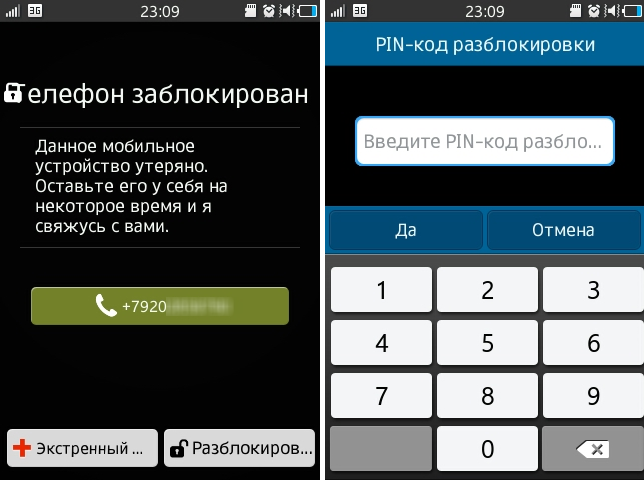
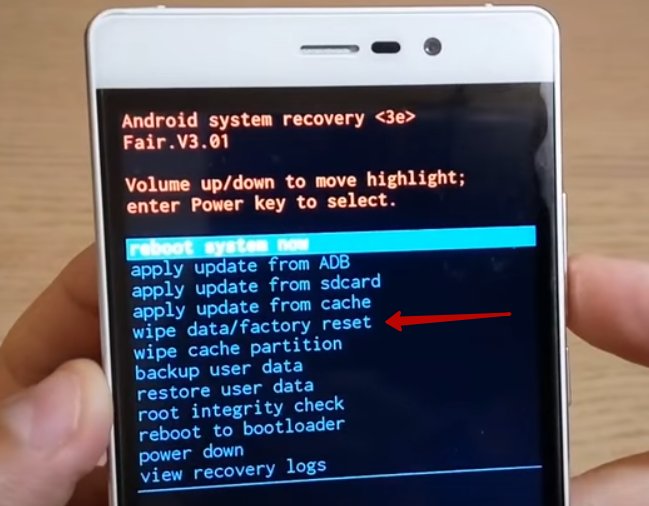
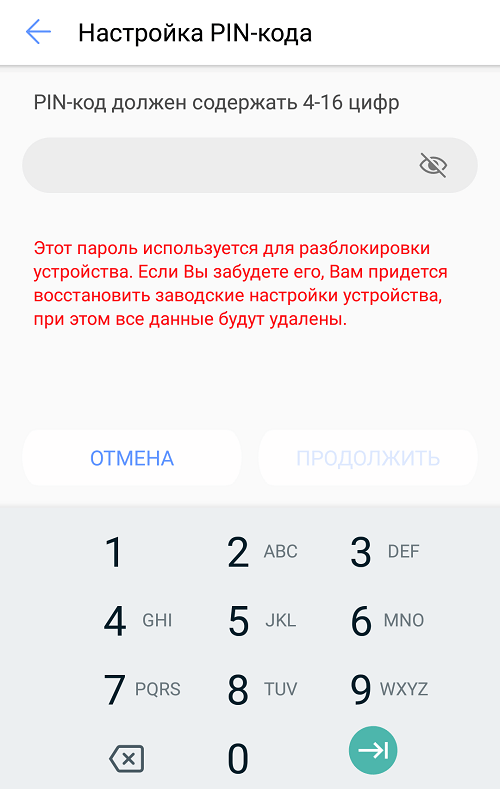
 Если ничего из вышеперечисленного не помогло, обратитесь к специалистам ближайшего сервисного центра.
Если ничего из вышеперечисленного не помогло, обратитесь к специалистам ближайшего сервисного центра.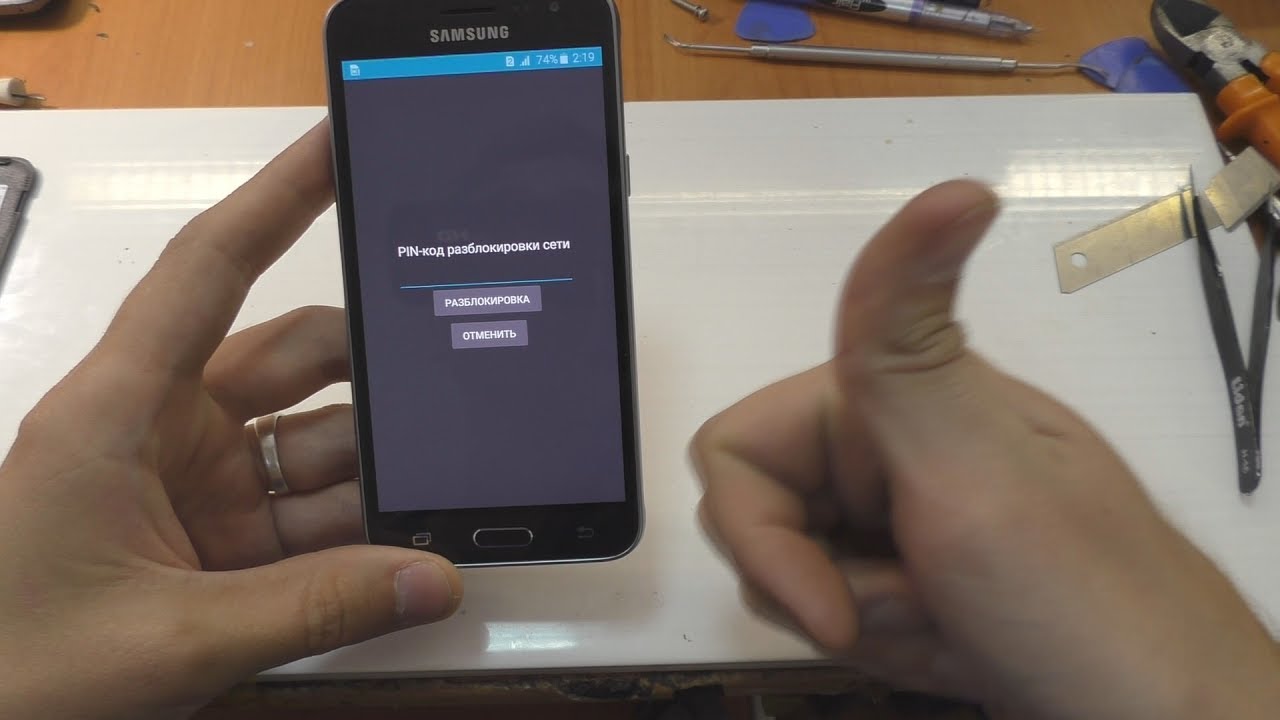
 Способ не работает на новых смартфонах, кнопка «Забыли код доступа?» (или нечто подобное) просто не появляется.
Способ не работает на новых смартфонах, кнопка «Забыли код доступа?» (или нечто подобное) просто не появляется.